Optoma S312 Manuel utilisateur
PDF
Télécharger
Document
Projecteur DLP® Manuel de l'utilisateur TABLE DES MATIÈRES SÉCURITÉ............................................................................................ 4 Consignes de sécurité importantes............................................................................................ 4 Consignes de sécurité pour la 3D.............................................................................................. 5 Avis sur le droit d'auteur............................................................................................................. 6 Limitation de responsabilité........................................................................................................ 6 Reconnaissance de marque....................................................................................................... 6 FCC............................................................................................................................................ 7 Déclaration de Conformité pour les pays dans l’Union Européenne.......................................... 7 WEEE......................................................................................................................................... 7 INTRODUCTION................................................................................... 8 Description du contenu de la boîte............................................................................................. 8 Accessoires standard................................................................................................................. 8 Accessoires en option................................................................................................................ 8 Description du produit................................................................................................................ 9 Connexions............................................................................................................................... 10 Pavé.......................................................................................................................................... 11 Télécommande.......................................................................................................................... 12 CONFIGURATION ET INSTALLATION............................................... 13 Installation du projecteur........................................................................................................... 13 Connecter des sources au projecteur....................................................................................... 15 Réglage de l’image projetée...................................................................................................... 16 Configuration de la télécommande............................................................................................ 17 UTILISER LE PROJECTEUR.............................................................. 19 Mise sous/hors tension du projecteur........................................................................................ 19 Sélectionner une source d'entrée.............................................................................................. 20 Navigation dans le menu et fonctionnalités............................................................................... 21 Arborescence du menu OSD.................................................................................................... 22 Afficher le menu des réglages image........................................................................................ 31 Menu Affichage 3D.................................................................................................................... 33 Afficher le menu ratio................................................................................................................ 33 Afficher le menu de masquage.................................................................................................. 37 Afficher le menu de zoom.......................................................................................................... 37 Afficher le menu de déplacement image................................................................................... 37 Afficher le menu de correction géométrique.............................................................................. 38 Menu audio muet....................................................................................................................... 38 Menu volume audio................................................................................................................... 38 Menu Sortie audio (veille).......................................................................................................... 38 Réglage du menu de projection................................................................................................ 39 Réglage du menu de type d'écran............................................................................................. 39 Réglage du menu de paramètres lampe................................................................................... 39 2 Français Réglage du menu de réglages filtre.......................................................................................... 39 Réglage du menu de réglages puissance................................................................................. 39 Réglage du menu de Sécurité................................................................................................... 40 Réglage du menu des paramètres lien HDMI........................................................................... 41 Réglage du menu de mire......................................................................................................... 41 Réglage du menu des réglages télécommande........................................................................ 41 Réglage du menu ID Projecteur................................................................................................ 41 Réglage du menu des options................................................................................................... 41 Réglage de réinitialiser tous les menus..................................................................................... 42 Menu Réseau LAN.................................................................................................................... 43 Menu Réseau : Contrôle........................................................................................................... 44 Menu configuration réseau paramètres de contrôle.................................................................. 45 Menu Info.................................................................................................................................. 50 Lecture USB.............................................................................................................................. 51 Affichage USB........................................................................................................................... 55 Affichage réseau....................................................................................................................... 56 ENTRETIEN......................................................................................... 59 Remplacement de la lampe....................................................................................................... 59 Installer et nettoyer le filtre à poussière..................................................................................... 61 INFORMATIONS SUPPLÉMENTAIRES.............................................. 62 Résolutions compatibles........................................................................................................... 62 Taille d'image et distance de projection..................................................................................... 64 Dimensions du projecteur et installation au plafond.................................................................. 66 Codes télécommande IR........................................................................................................... 67 Guide de dépannage................................................................................................................. 69 Voyant d’avertissement............................................................................................................. 70 Spécifications............................................................................................................................ 73 Les bureaux d’Optoma dans le monde..................................................................................... 74 Français 3 SÉCURITÉ Le symbole éclair avec une tête en forme de fl èche à l’intérieur d’un triangle équilatéral, est destiné à alerter l’utilisateur de la présence de tensions dangereuses non isolées à l’intérieur du produit. Ces tensions peuvent être d’une puissance suffi sante pour constituer un risque d’électrocution pour les individus. Le point d’exclamation à l’intérieur d’un triangle équilatéral sert à avertir l’utilisateur des points importants concernant l’utilisation et la maintenance (entretien) dans le document qui accompagne l’appareil. Veuillez suivre tous les avertissements, les mises en garde et les consignes recommandés dans ce guide d’utilisation. Consignes de sécurité importantes RG2 IEC Ne pas fixer le faisceau, RG2. Comme toute source lumineuse, ne pas fixer le faisceau directement, RG2 IEC 62471-5:2015. Ne bloquez pas les fentes de ventilation. Afin de s’assurer d’un fonctionnement fiable du projecteur et de le protéger contre toute surchauffe, il est recommandé de l’installer dans un lieu qui ne bloque pas la ventilation. Comme exemple, ne pas placer le projecteur sur une table à café encombrée, un divan, un lit ou etc. Ne pas l’installer dans un endroit fermé tel qu’une bibliothèque ou un meuble pouvant empêcher la circulation d’air. Pour réduire les risques d’incendie et/ou d’électrocution, n’exposez pas cet appareil à la pluie ou à l’humidité. Ne pas installer à proximité de sources de chaleur telles que les radiateurs, les bouches de chauffage, les cuisinières ou d’autres appareils (y compris les amplificateurs) produisant de la chaleur. Ne pas laisser des objets ou des liquides pénétrer dans le projecteur. Ils peuvent toucher des points de tension dangereuse et des pièces court-circuitées peuvent entraîner un incendie ou un choc électrique. N'utilisez pas dans les conditions suivantes : ±± Dans des environnements extrêmement chauds, froids ou humides. (i) Assurez-vous que la température ambiante de la pièce est comprise entre 5 - 40°C (ii) L’humidité relative est entre 10 - 85% 4 Français ±± Dans des zones susceptibles de comporter un excès de poussière et de saleté. ±± A proximité de tout appareil générant un champ magnétique puissant. ±± Sous la lumière directe du soleil. N'utilisez pas le projecteur dans des lieux dans lesquels des gaz inflammables ou explosifs peuvent se trouver dans l'atmosphère. La lampe à l'intérieur du projecteur peut devenir très chaude lors du fonctionnement, et les gaz peuvent prendre feu et causer un incendie. Ne pas utiliser l’appareil s’il est physiquement abîmé ou endommagé. Un endommagement ou un mauvais traitement physique pourrait être (mais n’est pas limité à) : ±± Lorsque l’appareil est tombé. ±± Lorsque le cordon d’alimentation ou la fiche ont été endommagés. ±± Lorsqu’un liquide a pénétré dans le projecteur. ±± Lorsque le projecteur a été exposé à la pluie ou à l’humidité. ±± Lorsque quelque chose est tombé dans le projecteur ou est lâche dedans. Ne placez pas le projecteur sur une surface instable. Le projecteur pourrait tomber et causer des blessures ou s'endommager. Ne bloquez pas lumière sortant de l'objectif du projecteur lorsque ce dernier est en fonctionnement. La lumière fera chauffer l'objet qui le faire fondre, causer des brûlures ou provoquer un incendie. Veuillez ne pas ouvrir et ne pas démonter le projecteur car vous pourriez vous électrocuter. Ne pas essayer de réparer le projecteur vous-même. Ouvrir ou retirer les couvercles pourrait vous exposer à des tensions dangereuses ou aux d’autres dangers. Veuillez contacter Optoma avant de faire réparer l’appareil. Référez-vous au boîtier du projecteur pour les marques concernant la sécurité. L’appareil ne peut être réparé que par du personnel de service qualifié. Utilisez uniquement les pièces/accessoires spécifiés par le constructeur. Ne regardez pas directement l'objectif du projecteur lors de l'utilisation. La force de la lumière risque de vous abîmer les yeux. Lorsque vous changez la lampe, veuillez laisser l’unité refroidir. Suivez les consignes de remplacement à la page 59-60. Ce projecteur détectera automatiquement la durée de vie de la lampe. Veuillez vous assurer de changer la lampe lorsqu’il affiche des messages d’avertissement. Réinitialisez la fonction "Mise à zéro lampe" depuis le menu OSD "Réglages > Paramètres Lampe" après avoir remplacé le module de la lampe. Lorsque vous éteignez le projecteur, veuillez vous assurer que le cycle de refroidissement est terminé avant de couper l’alimentation. Laissez le projecteur 90 secondes pour qu’il refroidisse. Lorsque la lampe atteint presque la fi n de sa durée de vie, le message "Durée de vie de la lampe expirée." s’affichera à l’écran. Veuillez contacter votre revendeur régional ou le centre de service pour remplacer la lampe le plus rapidement possible. Mettez hors tension et débranchez la fiche d’alimentation de la prise de courant CA avant de nettoyer le produit. Utilisez un chiffon doux et sec avec un détergent doux pour nettoyer le boîtier de l’appareil. N'utilisez pas de nettoyants abrasifs, cires ou solvants pour nettoyer l’appareil. Débranchez le cordon d’alimentation de la prise de courant CA si le produit ne va pas être utilisé pendant une longue période. Remarque : Lorsque la lampe atteint la fin de sa vie, le projecteur ne se rallumera pas tant que le module de la lampe n’a pas été remplacé. Pour remplacer la lampe, suivez les procédures qui figurent dans la section "Remplacement de la lampe" en pages 59-60. N’installez pas le projecteur à un endroit où il peut être soumis à des vibrations ou des chocs. Ne touchez pas l'objectif à mains nues. Retirez la ou les piles de la télécommande avant stockage. Si la ou les piles restent dans la télécommande pendant de longues périodes, elles peuvent fuir. N'utilisez et ne stockez pas le projecteur dans des endroits où la fumée d'huile ou de cigarettes peut être présente, car cela peut nuire aux performances du projecteur. Suivez l'orientation d'installation du projecteur indiquée, car les installations non conventionnelles peuvent nuire aux performances du projecteur. Utilisez un bloc multiprise ou un parasurtenseur. Car les coupures de courant et les baisses de tension peuvent DÉTRUIRE les appareils. Consignes de sécurité pour la 3D Veuillez suivre les avertissements et précautions indiqués avant que vous ou votre enfant utilisiez la fonction 3D. Avertissement Les enfants et les adolescents peuvent être plus sensibles aux problèmes de santé liés aux contenus 3D et doivent être étroitement surveillés lors de la visualisation de ces images. Attention à l’épilepsie photosensible et aux autres risques de santé Certains spectateurs peuvent subir une crise d’épilepsie ou un accident vasculaire cérébral lorsqu’ils sont exposés à certaines images ou lumières clignotantes dans les images de certains projecteurs ou jeux vidéo. Si vous souffrez d’épilepsie ou d’un accident vasculaire cérébral , ou si avez des antécédents familiaux, veuillez consulter un médecin spécialiste avant d’utiliser la fonction 3D. Même ceux qui n’ont pas d’antécédents personnels ou familiaux d’épilepsie ou d’AVC peuvent présenter un état non diagnostiqué susceptible de provoquer des crises d’épilepsie photosensible. Français 5 Les femmes enceintes, les personnes âgées, les personnes souffrant de troubles médicaux graves, qui sont privées de sommeil ou sous l’influence d’alcool doivent éviter l’utilisation des fonctionnalités 3D de l’appareil. Si vous ressentez un des symptômes suivants, cessez immédiatement de visionner des images 3D et consultez un médecin spécialiste : (1) troubles de la vision; (2) tête légère; (3) étourdissements; (4) mouvements involontaires tels que convulsions, contractions oculaires ou musculaires, (5) confusion; (6) nausées; (7) perte de conscience; (8) convulsions; (9) crampes, et / ou (10) désorientation. Les enfants et les adolescents sont plus susceptibles que les adultes de ressentir ces symptômes. Les parents doivent surveiller leurs enfants et leur demander s’ils ressentent ces symptômes. Une projection 3D peut également provoquer le mal des transports, des effets résiduels perceptifs, une désorientation, une fatigue oculaire et une diminution de la stabilité posturale. Il est recommandé aux utilisateurs de prendre des pauses fréquentes pour réduire le risque de ces effets. Si vos yeux montrent des signes de fatigue ou de sécheresse ou si vous avez un des symptômes ci-dessus, cessez immédiatement d’utiliser cet appareil et ne reprenez pas avant au moins 30 minutes après la disparition des symptômes. Le fait de regarder la projection 3D tout en restant assis trop près de l’écran pendant une longue période de temps peut endommager votre vue. La distance de visualisation idéale doit être d’au moins trois fois la hauteur de l’écran. Il est recommandé que les yeux du spectateur soient au niveau de l'écran. Le fait de regarder une projection 3D avec des lunettes 3D pendant une période de temps prolongée peut causer un mal de tête ou de la fatigue. Si vous ressentez un mal de tête, de la fatigue ou des étourdissements, cessez de visionner la projection 3D et reposez-vous. N’utilisez pas les lunettes 3D à des fins autres que la visualisation d’une projection 3D. Le fait de porter les lunettes 3D à d’autres fins (comme lunettes de vue, lunettes de soleil, lunettes de protection, etc.) peut être physiquement dangereux pour vous et peut affaiblir votre vue. Certains téléspectateurs peuvent se sentir désorientés lorsqu’ils regardent une projection 3D. En conséquence, ne placez pas votre PROJECTEUR 3D près d’escaliers à découvert, de câbles, de balcons, ou d’autres objets qui peuvent faire trébucher ou tomber, être heurtés, renversés, ou brisés. Avis sur le droit d'auteur Ce documentation, y compris toutes les photos, les illustrations et le logiciel est protégé par des lois de droits d'auteur internationales, avec tous droits réservés. Ni ce manuel ni les éléments stipulés ci-contre ne peuvent être reproduits sans le consentement écrit de l'auteur. © Avis sur le droit d'auteur 2018 Limitation de responsabilité Les informations contenues dans le présent document sont sujettes à des modifications sans préavis. Le fabricant ne fait aucune représentation ni garantie par rapport au contenu ci-contre et renie plus particulièrement toute garantie implicite de commercialisation des marchandises ou d'adaptabilité pour un objectif quelconque. Le fabricant se réserve le droit de réviser cette documentation et d'apporter des modifications de temps à autre au contenu ci-contre sans que le fabricant ne soit dans l'obligation d'avertir les personnes des révisions ou modifications qui ont eu lieu. Reconnaissance de marque Kensington est une marque déposée aux États-Unis d'ACCO Brand Corporation avec inscriptions émises et demandes en cours dans d'autres pays du monde entier. HDMI, le logo HDMI et High-Definition USB Reader Interface sont des marques commerciales ou des marques déposées de HDMI Licensing LLC aux États-Unis et dans d’autres pays. DLP®, DLP Link et le logo DLP sont des marques commerciales déposées de Texas Instruments et BrilliantColorTM est une marque commerciale de Texas Instruments. Tous les autres noms de produits stipulés dans le présent manuel sont les propriétés de leurs détenteurs respectifs et sont reconnus comme tels. MHL, Mobile High-Definition Link et le logo MHL sont des marques commerciales ou des marques commerciales déposées de MHL Licensing, LLC. 6 Français FCC Cet appareil a été testé et reconnu conforme aux limites pour les appareils numériques de Classe B, conformément à l’Article 15 des Règlements FCC. Ces limites garantissent une protection suffisante contre les interférences dangereuses liées à l’utilisation de l’équipement dans un environnement résidentiel. Cet appareil génère, utilise et peut émettre de l’énergie fréquence radio et, s’il n’est pas installé et utilisé en accord avec les instructions, peut provoquer des interférences dans les communications radio. Cependant, il ne peut être garanti qu’aucune interférence ne se produira dans une installation particulière. Si cet appareil provoque des interférences néfastes pour la réception de la radio ou de la télévision, ce qui peut être déterminé en éteignant puis en rallumant l’appareil, l’utilisateur est encouragé à tenter de corriger les interférences par une ou plusieurs des mesures suivantes : Réorienter ou déplacer l’antenne de réception. Augmenter la distance entre l’appareil et le récepteur. Connecter l’appareil sur un circuit différent de celui sur lequel le récepteur est branché. Consulter le revendeur ou un technicien radio/télévision expérimenté pour l’aide. Avis : Câbles blindés Toutes les connexions avec d’autres appareils informatiques doivent être effectuées à l’aide de câbles blindés pour rester conforme aux règlements FCC. Mise en garde Les changements et modifications non approuvés expressément par le fabricant pourraient annuler la compétence de l’utilisateur, qui est accordée par la FCC, à opérer ce projecteur. Conditions de fonctionnement Cet appareil est conforme à l’article 15 des Règlements FCC. Son fonctionnement est sujet aux deux conditions suivantes : 1. Cet appareil ne doit pas provoquer d’interférences néfastes, et 2. Cet appareil doit accepter toutes les interférences reçues, y compris celles pouvant provoquer un fonctionnement indésirable. Avis : Canadian users This Class B digital apparatus complies with Canadian ICES-003. Remarque à l'intention des utilisateurs canadiens Cet appareil numerique de la classe B est conforme a la norme NMB-003 du Canada. Déclaration de Conformité pour les pays dans l’Union Européenne Directive CEM 2014/30/UE (comprenant les amendements) Directive Basse tension 2014/35/UE Directive RED 2014/53/UE (si le produit dispose de la fonction RF) Directive 2011/65/UE RoHS (si le produit dispose de la fonction RF) WEEE Consignes de mise au rebut Ne pas jeter cet appareil électronique dans les déchets pour vous en débarrassez. Pour réduire la pollution et garantir une meilleure protection de l’environnement, veuillez le recycler. Français 7 INTRODUCTION Description du contenu de la boîte Déballez avec précaution et vérifiez que vous avez les éléments suivants en plus des accessoires standard. Certains des éléments pour des accessoires en option peuvent ne pas être disponibles en fonction du modèle, de la spécification et de votre région d'achat. Consultez votre point de vente à ce sujet. Certains accessoires peuvent varier d'une région à l'autre. La carte de garantie n'est fournie que dans certaines régions. Consultez votre revendeur pour plus d'informations. Accessoires standard Power Switch Freeze L R Enter Laser Page- Keystone - Page+ Volume - + 1 2 Menu + 3 3D 4 5 6 HDMI VGA Video 7 8 9 User1 User2 User3 0 Source Projecteur Resync Télécommande 2 piles AAA Fiche d’alimentation D du manuel de C l’utilisateur arte de garantie C M anuel de base de l'utilisateur Documentation Remarque : La télécommande est livrée avec les piles. *(1) Pour le manuel d'utilisation européen, veuillez visiter www.optomaeurope.com. *(2) Pour les informations sur la garantie européenne, veuillez visiter www.optomaeurope.com. *(3) La télécommande réelle peut varier selon les régions. Accessoires en option Câble VGA Remarque : Les accessoires en option dépendent du modèle, des spécifications et de la région. 8 Français INTRODUCTION Description du produit 1 2 3 2 4 10 5 12 11 9 8 6 7 Remarque : Ne bloquez pas les grilles de ventilation d’entrée/sortie du projecteur. (*) Les accessoires en option dépendent du modèle, des spécifications et de la région. No. 1. 2. 3. 4. 5. 6. Élément Couvercle de la lampe Capteur IR Pavé Pied de réglage inclinable Ventilation (sortie) Barre de sécurité No. 7. 8. 9. 10. 11. 12. Élément Port de verrouillage KensingtonTM Prise d’alimentation Connexions d’entrée/sortie Ventilation (entrée) Objectif Caméra IR (Uniquement sur la version interactive) Français 9 INTRODUCTION Connexions 1 2 13 No. 1. 2. 3. 4. 3 12 4 5 11 10 6 7 8 9 Élément Connecteur HDMI 1 Connecteur USB* pour Wi-Fi (dongle) Connecteur HDMI 2/ MHL Connecteur VIDÉO No. 8. 9. 10. 11. 5. Connecteur ENTRÉE VGA / YPbPr 12. 6. 7. Connecteur Sortie VGA Connecteur RJ-45 13. Élément Connecteur AUDIO IN Connecteur de SORTIE AUDIO OUT Connecteur RS-232C Port de verrouillage KensingtonTM Connecteur LECTURE USB/ AFFICHAGE/MISE À NIVEAU FW/ SOURIS/ALIMENTATION* Prise d’alimentation Remarque : *Prend en charge la sortie d'alimentation 5V/1A uniquement si la source MHL n’est pas détectée. Si la source MHL est détectée, la sortie d’alimentation 5V/1A est automatiquement désactivée. *Utilisez le connecteur USB pour Wi-Fi (dongle) et le connecteur LECTURE USB/AFFICHAGE/MISE À NIVEAU FW/SOURIS/ALIMENTATION comme suit : – Affichage réseau : (a) Branchez le dongle USB WiFi; (b) Utlisez l’application HDcastPro sur votre téléphone mobile. – Affichage USB pour les appareils iOS et Android. – Lecteur USB : Affiche des images et des documents directement depuis la clé USB. 10 Français INTRODUCTION Pavé 1 2 12 4 11 5 10 6 9 No. 1. 2. 3. 4. 5. 6. Élément DEL témoin Marche/Veille DEL de la lampe DEL de la température Info Source Capteur IR 3 8 7 No. Élément 7. Valider Quatre touches de sélection 8. directionnelles 9. Correction Trapèze 10. Menu 11. Resynchroniser 12. Puissance Français 11 INTRODUCTION Télécommande 1 Power Switch 16 2 Freeze 3 4 17 L R 18 5 19 Enter 6 7 8 9 Laser Page- Keystone - - + 1 10 Page+ Volume + 2 3 Menu 3D 20 21 22 4 5 6 23 11 HDMI VGA Video 24 12 7 8 9 User1 User2 User3 13 14 26 0 Source 25 Resync 27 15 No. 1. 2. 3. 4. 5. Élément Marche/Arrêt Figer Affichage blanc / mode muet Clic gauche de souris Valider No. 15. 16. 17. 18. 19. 6. 7. 8. 9. 10. 11. 12. 13. 14. Laser Page Trapèze - / + Menu Ratio HDMI Utilisateur2 Utilisateur1 Source 20. 21. 22. 23. 24. 25. 26. 27. Élément Mode Lumineux Activer/désactiver souris Muet Clic droit souris Quatre touches de sélection directionnelles Page + Volume - / + Activer/désactiver Menu 3D VGA Vidéo Utilisateur3 Pavé numérique (0-9) Resync Remarque : Certaines touches peuvent ne pas fonctionner pour les modèles qui ne prennent pas en charge ces fonctionnalités. 12 Français CONFIGURATION ET INSTALLATION Installation du projecteur Votre projecteur est conçu pour être installé à un des quatre emplacements possibles. La disposition de la pièce et vos préférences personnelles détermineront l'emplacement d'installation que vous choisirez. Prenez en compte la taille et la position de votre écran, l'emplacement d'une prise de courant adéquate, ainsi que l'emplacement et la distance entre le projecteur et le reste de votre équipement. Avant du support de table Avant du support de plafond Arrière du support de table Arrière du support de plafond Le projecteur doit être placé à plat sur une surface plane et à 90 degrés/à la perpendiculaire de l'écran. Pour déterminer l'emplacement du projecteur pour une taille d'écran donnée, veuillez consulter le tableau de distances en pages 64-65. Pour déterminer la taille d'écran pour une distance donnée, consultez le tableau de distances en pages 64-65. Remarque : Plus le projecteur est éloigné de l'écran, plus l'image projetée est grande et le décalage vertical augmente proportionnellement. IMPORTANT ! N'utilisez pas le projecteur dans une autre orientation que sur une table ou monté au plafond. Le projecteur doit être horizontal et ne doit pas être incliné vers l'avant/vers l'arrière ou à gauche/à droite. Toute autre orientation annulera la garantie et peut réduire la durée de vie de la lampe du projecteur ou du projecteur lui-même. Pour obtenir des conseils sur une installation non standard, veuillez contacter Optoma. Français 13 CONFIGURATION ET INSTALLATION Avis relatif à l'installation du projecteur Placez le projecteur en position horizontale. L'angle d'inclinaison du projecteur ne doit pas dépasser 15 degrés et le projecteur ne doit pas être installé d'une autre façon que le montage sur bureau et au plafond, dans le cas contraire la durée de vie de la lampe peut diminuer significativement et peut entraîner d'autres dommages imprévisibles. 15° -15° Laissez au moins 20 cm d'espace autour de l'orifice d'évacuation. Minimum 100 mm (3,94 pouces) Minimum 300 mm (11,81 pouces) Minimum 300 mm (11,81 pouces) Minimum 300 mm (11,81 pouces) Minimum 100 mm (3,94 pouces) 14 Français Minimum 100 mm (3,94 pouces) Assurez-vous que les orifices d'arrivée ne recyclent pas l'air chaud provenant de l'orifice d'évacuation. En cas d'utilisation du projecteur dans un espace clos, assurez-vous que la température de l'air environnant dans l'enceinte ne dépasse pas la température de fonctionnement lorsque le projecteur fonctionne et que les orifices d'admission et d'évacuation d'air ne sont pas obstrués. Toutes les enceintes doivent réussir une évaluation thermique certifiée pour s'assurer que le projecteur ne recycle pas l'air évacué; car cela pourrait causer l'arrêt de l'appareil même si la température de l'enceinte est dans la plage de température de fonctionnement acceptable. CONFIGURATION ET INSTALLATION Connecter des sources au projecteur 4 1 2 5 6 3 7 18 MOLEX 17 16 15 13 12 11 10 14 8 MOLEX 9 No. 1. 2. 3. 4. 5. 6. 7. 8. 9. Élément Câble/Adaptateur Lightning vers HDMI Câble HDMI Câble HDMI / MHL Câble vidéo Câble composant RCA Câble Sortie VGA Câble d'entrée audio Câble de sortie audio Câble d'entrée audio No. 10. 11. 12. 13. 14. 15. 16. 17. 18. Élément Câble RJ-45 Câble RS-232C Câble VGA In Câble USB (commande de la souris) Cordon d’alimentation Câble/Adaptateur USB vers HDMI Alimentation USB (5V/1A) Clé HDMI Dongle WiFi Français 15 CONFIGURATION ET INSTALLATION Réglage de l’image projetée Hauteur de l'image Le projecteur est équipé d’un pied élévateur pour régler la hauteur de l’image. 1. 2. Repérez le pied réglable que vous souhaitez régler sous le projecteur. Faites tourner le pied réglable dans le sens des aiguilles d’une montre pour baisser le projecteur ou dans le sens contraire des aiguilles d’une montre pour le monter. Pied de réglage inclinable Bague de réglage de l’inclinaison Zoom et mise au point Le zoom est fixe et ne peut pas être réglé manuellement. Pour ajuster la mise au point, tournez la bague de mise au point dans le sens horaire ou antihoraire jusqu'à ce que l'image soit nette et lisible. Bague de focus Remarque : Le projecteur effectue la mise au point aux distances suivantes : XGA : 0,472 m~0,675 m 16 Français WXGA : 0,485 m~0,656 m 1080P : 0,446 m~0,558 m CONFIGURATION ET INSTALLATION Configuration de la télécommande Installation et remplacement des piles Deux piles AAA sont fournies pour la télécommande. 1. 2. 3. Retirez le couvercle des piles sur l'arrière de la télécommande. Insérez les piles AAA dans le compartiment des piles comme illustré. Remettez le couvercle arrière sur la télécommande. Remarque : Remplacez les piles uniquement par d'autres du même type ou d'un type équivalent. MISE EN GARDE Une mauvaise utilisation des piles peut causer des fuites de produits chimiques ou explosions. Veillez à suivre les instructions ci-dessous. Ne mélangez pas des piles de différents types. Différents types de piles peuvent avoir des caractéristiques différentes. Ne mélangez pas piles neuves et usées. Mélanger des piles neuves et usagées peut réduire la durée de vie des nouvelles piles ou causer des fuites de produits chimiques pour les anciennes piles. Retirez les piles dès qu’elles sont épuisées. Les produits chimiques des piles peuvent entrer en contact avec la peau et causer des rougeurs. Si vous remarquez une fuite de produit chimique, essuyez soigneusement avec un chiffon. Les piles fournies avec ce produit peuvent avoir une durée de vie plus courte en fonction des conditions de stockage. Si vous ne prévoyez pas d'utiliser la télécommande pendant une période prolongée, retirez les piles. Lorsque vous rejetez la pile, vous devez suivre les réglementations locales ou nationales. Portée effective Le capteur à infrarouge (IR) de la télécommande se trouve sur le dessus et à l'avant du projecteur. Veillez à tenir la télécommande à un angle de ±15° par rapport au capteur supérieur de la télécommande IR du projecteur et à ±45° par rapport au capteur avant de la télécommande IR du projecteur pour un fonctionnement correct. La distance entre la télécommande et les capteurs ne doit pas dépasser 7 mètres (23 pieds). Assurez-vous de l'absence d'obstacles qui pourraient gêner le faisceau infrarouge entre la télécommande et le capteur IR sur le projecteur. Assurez-vous que l'émetteur IR de la télécommande n'est pas ébloui directement par la lumière du soleil ou les lampes fluorescentes. Gardez la télécommande à l'écart des lampes fluorescentes (plus de 2 mètres), sans quoi la télécommande pourrait mal fonctionner. Si la télécommande se trouve à proximité de lampes fluorescentes de type inverseur, elle pourrait occasionnellement cesser de fonctionner. Si la télécommande et le projecteur sont à très courte distance, la télécommande peut cesser de fonctionner. Lorsque vous pointez vers l'écran, la distance effective est inférieure à 5 m de la télécommande à l'écran, avec un reflet des faisceaux IR vers le projecteur. Cependant, la portée effective peut changer en fonction des écrans. Français 17 CONFIGURATION ET INSTALLATION User1 User3 User2 9 8 7 VGA HDMI 6 5 4 3D Menu 1 - PagePower 2 Keystone + - Laser L U se e HD 7 r1 4 MI U se 0 - eo 6 3D 3 + L Ent er Pa ge Vo lum + e Pa ge K La to se ne r ey s + 2 V id u r3 9 M en 5 U se A yn c VG 1 8 Res r2 r Po we eze Fre R h itc Sw Environ ± 45° Source Sou rc 18 Français Environ ± 15° 0 Resync Video Volume Page+ 3 + Enter Freeze R Switch UTILISER LE PROJECTEUR Mise sous/hors tension du projecteur Power Switch ou Freeze L R Power Switch Freeze L R Enter Enter Laser Page- Keystone - 4 HDMI Page+ Volume - + 1 + 2 3 Menu 3D 5 6 VGA Video 7 8 9 User1 User2 User3 0 Source Laser Page- Marche 1. 2. 3. Resync Keystone - Page+ Volume - + + Branchez le cordon d’alimentation et le câble de signal/source de façon ferme. Lorsqu’il est connecté, le voyant LED Marche/Veille s’éclaire en rouge. 1 2 3 Allumez le projecteur en appuyant sur " " sur le clavier du projecteurMenu ou la télécommande. 3D Un écran de démarrage s'affichera pendant environ 10 secondes et la LED Marche/Veille clignotera 4 5 6 en bleu. HDMI VGA Video User1 User2 User3 Remarque : La première fois que vous allumez le projecteur, vous serez invité à sélectionner votre langue 7 8 9 préférée, l'orientation de projection et d'autres paramètres. Mise hors tension 0 1. Éteignez le projecteur en appuyant sur " " sur le clavier du projecteur ou la télécommande. Source Resync 2. Le message illustré ci-dessous s’affichera : Power Off Mise hors tension? Pressez de nouveau M/A 3. 4. 5. Appuyez à nouveau le bouton " " pour confirmer, dans le cas contraire le message disparaîtra après 10 secondes. Lorsque vous appuyez de nouveau sur le bouton " ", le système s’éteindra. Les ventilateurs de refroidissement continuent de fonctionner pendant environ 10 secondes pour le cycle de refroidissement et la DEL Marche/Veille clignote en bleu. Lorsque le voyant DEL Marche/ Veille s’allume en rouge, cela indique que le projecteur est entré en mode Veille. Si vous souhaitez rallumer le projecteur, vous devrez attendre jusqu’à ce que le projecteur ait terminé le cycle de refroidissement et qu’il soit passé en mode Veille. Lorsque le projecteur est en mode veille, appuyez simplement sur le bouton " " à nouveau pour allumer le projecteur. Débranchez le cordon d’alimentation de la prise de courant et du projecteur. Remarque : Il est déconseillé de mettre sous tension le projecteur immédiatement après une procédure de mise hors tension. Français 19 UTILISER LE PROJECTEUR Laser Page- Keystone - Sélectionner une source d'entrée Page+ Volume - + 1 + 2 3 Menu 3D User2 User3 Mettez en marche la source connectée que vous souhaitez afficher à l'écran, telle qu'un ordinateur, un notebook, 4 5 6 un lecteur vidéo, etc. Le projecteur détectera automatiquement la source. Si plusieurs sources sont connectées, HDMI pourVGA Video l'entrée de votre appuyez sur le bouton Source du clavier du projecteur ou de la télécommande sélectionner choix. 7 8 9 User1 0 ou Source Resync Power Switch Freeze L R Enter Laser Page- Keystone - 4 HDMI Page+ Volume - + 1 + 2 3 Menu 3D 5 6 VGA 7 8 User1 User2 Video 9 User3 0 Source 20 Français Resync UTILISER LE PROJECTEUR Navigation dans le menu et fonctionnalités Le projecteur possède des menus d’affichage à l’écran qui vous permettent d’effectuer des réglages d’image et de modifier toute une gamme de paramètres. Le projecteur détectera automatiquement la source. 1. Pour ouvrir le menu OSD, appuyez le bouton 2. Lorsque l’OSD s’affiche, utilisez les touches pour sélectionner un élément dans le menu principal. Lors de la sélection d’une page en particulier, appuyez la touche ou pour entrer dans le sous-menu. 3. Utilisez les touches pour sélectionner l’élément dans le sous-menu puis sur la touche pour afficher d’autres paramètres. Réglez les paramètres à l’aide des touches . 4. Sélectionner l’élément suivant à régler dans le sous-menu et réglez comme décrit ci-dessus. 5. Appuyez sur 6. Pour quitter, appuyez de nouveau sur ou sur . Le menu OSD disparaîtra et le projecteur enregistrera automatiquement les nouveaux paramètres. ou sur la télécommande ou sur le clavier du projecteur. ou sur pour confirmer et l'écran retournera au menu principal. Réglages Sous-menu Affichage Réglages image Trois dimensions Menu principal Ratio Masquage Zoom Déplacement image Correction Géométrique Sélectionner Quitter Valider Guide de navigation Français 21 UTILISER LE PROJECTEUR Arborescence du menu OSD Menu principal Sous-menu Sous-menu 2 Sous-menu 3 Sous-menu 4 Valeurs Présentation Lumineux Cinéma Jeu Mode Affichage [Données] sRVB DICOM SIM. Utilisateur Trois dimensions Arrêt [Val. par défaut] Tableau noir Jaune léger Couleur du Mur [Données] Vert léger Bleu léger Rose Gris Affichage Luminosité -50~50 Contraste -50~50 Netteté 1~15 Couleur -50~50 Teinte -50~50 Réglages image Film Video Graphique Gamma Standard(2.2) 1.8 2.0 2.4 BrilliantColor™ 1~10 Chaud Temp. Couleur [Modèle de données] Moyen Cool R [Val. par défaut] G B Param. coul Couleur C Y Correspondance Couleurs M W 22 Français Saturation -50~50 [Val. par défaut : 0] Teinte -50~50 [Val. par défaut : 0] Gain -50~50 [Val. par défaut : 0] UTILISER LE PROJECTEUR Menu principal Sous-menu Sous-menu 2 Sous-menu 3 Correspondance Couleurs Gain/Tendance RVB Sous-menu 4 Remise à zéro Annuler [Val. par défaut] Oui Quitter Gain Rouge -50~50 Gain Vert -50~50 Gain Bleue -50~50 Tendance Rouge -50~50 Tendance Verte -50~50 Tendance Bleue -50~50 Remise à zéro Param. coul Valeurs Annuler [Val. par défaut] Oui Quitter Echelle Chroma. [Entrée non HDMI] Automatique [Val. par défaut] RVB YUV Automatique [Val. par défaut] Affichage Echelle Chroma. [Entrée HDMI] Réglages image RVB (0~255) RVB (16~235) YUV Niveau Blanc 0~31 (dépend du signal) Niveau Noir -5~5 (dépend du signal) IRE Automatique Signal 0 7,5 Arrêt Marche [Val. par défaut] Fréquence -10~10 (dépend du signal) [Val. par défaut : 0] Suivi 0~63 [Val. par défaut : 0] Position Horiz. -5~5 [Val. par défaut : 0] Position Vert. -5~5 [Val. par défaut : 0] Quitter Lumineux [Val. par défaut] Mode Lumineux [Base lampe données] Eco. Dynamic Eco+ Remise à zéro Français 23 UTILISER LE PROJECTEUR Menu principal Sous-menu Sous-menu 2 Sous-menu 3 Sous-menu 4 Valeurs Arrêt Mode 3D DLP-LINK [Val. par défaut] IR Trois dimensions [Val. par défaut] 3D->2D L R Trois dimensions Automatique [Val. par défaut] Format 3D SBS Haut et bas Superposés Invers. Sync 3D Marche Arrêt [Val. par défaut] 4:3 16:9 16:10 [modèles WXGA WUXGA] Ratio LBX [sauf les modèles SVGA XGA] Natif Automatique Affichage Masquage 0~10 [Val. par défaut : 0] Zoom -5~25 [Val. par défaut : 0] H: 0; V: -100 H: -100; V: 0 H: 100; V: 0 Déplacement image H: 0; V: 100 H: -100; V: 0 [Val. par défaut : 0] H: 0; V: -100 H: 100; V: 0 H: 0; V: 100 Ajustement quatre coins Correction Géométrique Trapèze H -4~4 [Val. par défaut : 0] Trapèze V -7~7 (sur XGA/WXGA) [Val. par défaut : 0] -5~5 (sur 1080p) [Val. par défaut : 0] Trapèze auto Arrêt[Val. par défaut] Marche Remise à zéro Muet Audio 24 Français Arrêt[Val. par défaut] Marche Volume 0-10 [Val. par défaut : 5] Sortie audio (veille) Arrêt [Val. par défaut] Marche UTILISER LE PROJECTEUR Menu principal Sous-menu Sous-menu 2 Sous-menu 3 Sous-menu 4 Valeurs Devant Arrière Projection Plafond-haut [Val. par défaut] Arrière haut Type d'écran Paramètres Lampe 16:9 [modèles WXGA WUXGA] 16:10 [Val. par défaut] Arrêt Rappel de Lampe Marche [Val. par défaut] Mise à zéro lampe Annuler [Val. par défaut] Filtre optionnel installé Oui Oui Non [Val. par défaut] Heures d’utilisation filtre (Lecture seule) Arrêt 300hr Réglages filtre Rappel filtre 500hr [Val. par défaut] 800hr 1000hr Annuler [Val. par défaut] Remise à zéro filtre Réglages Oui Arrêt [Val. par défaut] Allumage direct Marche Arrêt [Val. par défaut] Signal marche Marche 0~180 (incréments de 5 min) [Val. par défaut : 20] Arrêt Auto (min) Sleep Timer (min) Réglages puissance Sleep Timer Toujours en marche 0~990 (incréments de 30 min) [Val. par défaut : 0] Oui Non [Val. par défaut] Arrêt [Val. par défaut] Résumé rapide Marche Mode puissance (Veille) Actif Alimentation USB (veille) Arrêt [Val. par défaut] Eco. [Val. par défaut] Marche Sécurité Mois Sécurité Sécurité Horloge Jour Heure Changer mot passe Français 25 UTILISER LE PROJECTEUR Menu principal Sous-menu Paramètres lien HDMI Sous-menu 2 Lien HDMI Sous-menu 3 Sous-menu 4 Valeurs Arrêt Marche Vert Grille Magenta Grille Mire Blanc Grille Blanc Arrêt Fonction IR Marche Arrêt HDMI 2 Mire LAN Luminosité Contraste Sleep Timer Utilisateur1 Correspondance Couleurs Temp. Couleur Gamma Projection Réglages Paramètres Lampe Zoom Reglages télécommande Figer MHL [Dépend de la télécommande] HDMI 2 Mire LAN Luminosité Contraste Sleep Timer Utilisateur2 Correspondance Couleurs Temp. Couleur Gamma Projection Paramètres Lampe Zoom Figer MHL 26 Français UTILISER LE PROJECTEUR Menu principal Sous-menu Sous-menu 2 Sous-menu 3 Sous-menu 4 Valeurs HDMI 2 Mire LAN Luminosité Contraste Reglages télécommande [Dépend de la télécommande] Sleep Timer Utilisateur3 Correspondance Couleurs Temp. Couleur Gamma Projection Paramètres Lampe Zoom Figer MHL ID Projecteur 00~99 English [Val. par défaut] Deutsch Français Italiano Español Português Polski Nederlands Réglages Svenska Norsk Dansk Suomi ελληνικά Langue 繁體中文 简体中文 日本語 Options 한국어 Русский Magyar Čeština ไทย Türkçe Tiếng Việt Bahasa Indonesia Română Slovenčina CC1 Légendage CC2 Arrêt [Val. par défaut] Français 27 UTILISER LE PROJECTEUR Menu principal Sous-menu Sous-menu 2 Sous-menu 3 Sous-menu 4 Valeurs Haut gauche Haut droite Pos. Menu Centre [Val. par défaut] Bas gauche Réglage Menu Bas droite Arrêt Menu Timer 5sec 10sec [Val. par défaut] Arrêt [Val. par défaut] Source auto Marche HDMI1 HDMI2/MHL VGA Source d'Entrée Video Affichage réseau Affichage USB Lecture USB HDMI1 Réglages HDMI2/MHL Options VGA Nom de l'entrée Video Affichage réseau Affichage USB Lecture USB Haute Altitude Arrêt sur image Clavier Verrouillé Info Cachées Val. par défaut [Val. par défaut] Personnaliser Val. par défaut [Val. par défaut] Personnaliser Val. par défaut [Val. par défaut] Personnaliser Val. par défaut [Val. par défaut] Personnaliser Val. par défaut [Val. par défaut] Personnaliser Val. par défaut [Val. par défaut] Personnaliser Val. par défaut [Val. par défaut] Personnaliser Arrêt [Val. par défaut] Marche Arrêt [Val. par défaut] Marche Arrêt [Val. par défaut] Marche Arrêt [Val. par défaut] Marche Aucun [Val. par défaut] Couleur Arr Plan Bleu Rouge 28 Français UTILISER LE PROJECTEUR Menu principal Sous-menu Sous-menu 2 Sous-menu 3 Sous-menu 4 Valeurs Vert Options Couleur Arr Plan Gris Logo Réglages Remise à zéro Réinitialiser Menu Annuler [Val. par défaut] Réinitialiser aux valeurs par défault Annuler [Val. par défaut] Etat Réseau (lecture seule) Adresse MAC (lecture seule) DHCP LAN Oui Oui Arrêt [Val. par défaut] Marche Adresse IP 192.168.0.100 [Val. par défaut] Masque s.réseau 255.255.255.0 [Val. par défaut] Passerelle 192.168.0.254 [Val. par défaut] DNS 192.168.0.51 [Val. par défaut] Remise à zéro Arrêt Crestron Réseau Marche [Val. par défaut] Remarque : Port 41794. Arrêt Extron Marche [Val. par défaut] Remarque : Port 2023. Arrêt PJ Link Contrôle AMX Device Discovery Marche [Val. par défaut] Remarque : Port 4352. Arrêt Marche [Val. par défaut] Remarque : Port 9131. Arrêt Telnet Marche [Val. par défaut] Remarque : Port 23. Arrêt HTTP Marche [Val. par défaut] Remarque : Port 80. Français 29 UTILISER LE PROJECTEUR Menu principal Sous-menu Sous-menu 2 Sous-menu 3 Sous-menu 4 Valeurs Norme Numéro de série Source Résolution 00x00 Taux de rafraichissement 0,00 Hz Mode Affichage Mode puissance (Veille) Heures lampe Informations Mode Lumineux 0h Mode Eco 0h Mode dynamique 0h Mode Eco+ 0h Nombre total d’heures Etat Réseau Adresse IP ID Projecteur 00~99 Heures d’utilisation filtre Mode Lumineux Système Version FW LAN MCU AM Remarque : 30 Français Si le paramètre Signal est réglé sur "Automatique", les éléments Suivi, Fréquence sont grisés. Si le paramètre "Signal" est réglé sur une source d'entrée spécifique, les éléments Phase et Fréquence apparaîtront pour que l'utilisateur les règle manuellement et seront enregistrés dans les paramètres. L’élément Réinitialiser lampe dans l'OSD remet à zéro uniquement Heures lampe dans l'OSD et Heures lampe en mode service. Les Heures de projection en mode service ne seront pas remises à zéro. Si vous effectuez des modifications dans la fonction "Fonction IR", "Projection", ou "Clavier Verrouillé", un message de confirmation apparaît à l'écran. Sélectionner "Oui" pour enregistrer les paramètres. Chaque Mode affichage peut être réglé et sa valeur enregistrée. En mode synchronisation 3D, les fonctions Zoom/Masquage sont désactivées pour empêcher toute rupture d'image. UTILISER LE PROJECTEUR Menu Affichage Afficher le menu des réglages image Mode Affichage Il existe de nombreux préréglages usine optimisés pour toute une gamme de types d’images. Présentation : Ce mode convient à l'affichage de présentations PowerPoint quand le projecteur est connecté au PC. Lumineux : Luminosité maximale depuis l’entrée PC. Cinéma : Sélectionner ce mode pour le home cinéma. Jeu : Sélectionner ce mode pour augmenter le niveau de luminosité et le niveau de temps de réponse afin de profiter des jeux vidéo. sRVB : Couleur précise standardisée. DICOM SIM. : Ce mode peut projeter une image médicale monochrome, comme une radiographie à rayons X, des IRM, etc. Utilisateur : Mémorise les paramètres de l'utilisateur. Trois dimensions : Pour bénéficier de l'effet 3D, vous devez disposer de lunettes 3D. Assurez-vous que votre appareil portable/PC dispose d'une carte graphique avec tampon quadruple à sortie 120 Hz et un lecteur 3D installé. Couleur du Mur (Mode de données) Utilisez cette fonction pour obtenir une image d'écran optimisée en fonction de la couleur des murs. Sélectionnez parmi Arrêt, Tableau noir, Jaune léger, Vert léger, Bleu léger, Rose, et Gris. Luminosité Règle la luminosité de l’image. Contraste Le contraste contrôle le degré de différence entre les zones les plus claires et les plus sombres de l’image. Netteté Règle la netteté de l’image. Couleur Règle une image vidéo depuis le noir et blanc jusqu’à des couleurs pleinement saturées. Teinte Règle la balance des couleurs du rouge et du vert. Gamma Réglez le type de la courbe gamma. Après le démarrage initial et une fois le réglage précis terminé, suivez les étapes du Réglage du Gamma pour optimiser la sortie de votre image. Film : Pour le home cinéma. Video : Pour la source vidéo ou TV. Graphique : Pour la source PC/Photo. Standard(2.2) : Pour les réglages standard. 1.8/ 2.0/ 2.4: Pour une source PC/Photo spécifique. Français 31 UTILISER LE PROJECTEUR Param. coul Configurer les param. coul. BrilliantColor™ : Ce paramètre réglable utilise un nouvel algorithme de traitement des couleurs et des améliorations pour permettre une luminosité plus importante en fournissant des couleurs vraies et dynamiques dans l’image. Temp. Couleur (Mode données uniquement) : Sélectionner une temp. Couleur entre Chaud, Moyen et Cool. Correspondance Couleurs : Sélectionner les options suivantes : ±± Couleur : Ajustez le niveau de rouge (R), vert (G), noir (B), cyan (C), jaune (Y), magenta (M) et blanc (W) de l'image. ±± Saturation : Règle une image vidéo depuis le noir et blanc jusqu’à des couleurs pleinement saturées. ±± Teinte : Règle la balance des couleurs du rouge et du vert. ±± Gain : Réglage de la luminosité de l’image. ±± Remise à zéro : Restaurez les paramètres par défaut de la correspondance Couleurs. ±± Quitter : Quitter le menu "Correspondance Couleurs". Gain/Tendance RVB : Ces paramètres vous permettent de configurer la luminosité (gain) et le contraste (teinte) d'une image. ±± Remise à zéro : Restaurez les paramètres par défaut de gain/Tendance RVB. ±± Quitter : Quitter le menu "Gain/Tendance RVB". Echelle Chroma. (Entrée non HDMI uniquement) : Sélectionnez un type de matrice couleur approprié entre les valeurs suivantes : Automatique, RVB ou YUV. Echelle Chroma. (Entrée HDMI uniquement) : Sélectionnez un type de matrice couleur approprié entre les valeurs suivantes : Automatique, RVB (0~255), RVB (16~235), et YUV. Niveau Blanc : Permet à l'utilisateur de régler le Niveau Blanc lors de la saisie des signaux Vidéo. Niveau Noir : Permet à l'utilisateur de régler le Niveau Noir lors de la saisie des signaux Vidéo. IRE : Permet à l'utilisateur de régler la valeur d'IRE lors de la saisie des signaux Vidéo. Remarque : IRE est uniquement disponible avec le format NTSC. Signal Ajustez les options de signal. Automatique : Configure automatiquement le signal (la fréquence et la suivi sont grisées). Si l’option Automatique est désactivée, la fréquence et la suivi s’affichent pour permettre le réglage et l’enregistrement du paramétrage. Fréquence : Changez la fréquence des données d’affichage pour qu’elle corresponde à la fréquence de la carte graphique de votre ordinateur. N’utilisez cette fonction que si l’image semble papilloter verticalement. Suivi : Synchronise la fréquence du signal de l’affichage avec la carte graphique. Si l’image semble ne pas être stable ou papillote, utiliser cette fonction pour la corriger. Position Horiz. : Règle le positionnement horizontal de l’image. Position Vert. : Règle le positionnement vertical de l’image. Mode Lumineux (Données de base lampe) Réglez les paramètres du mode lumineux pour les projecteurs à base de lampes. 32 Français Lumineux : Choisissez "Lumineux" pour augmenter la luminosité. Eco. : Choisissez "Eco." pour atténuer la lampe du projecteur, ce qui baissera la consommation de courant et prolongera la durée de vie de la lampe. UTILISER LE PROJECTEUR Dynamic : Choisissez "Dynamic" pour atténuer l’alimentation de la lampe en fonction du niveau de luminosité du contenu et ajuster la consommation électrique de la lampe entre 100 et 30 % de façon dynamique. La durée de vie de la lampe en est prolongée. Eco+ : Quand le mode Eco+ est activé, le niveau de luminosité du contenu est automatiquement détecté pour réduire significativement la consommation de la lampe (jusqu’à 70 %) lors des périodes d’inactivité. Remise à zéro Restaurez les paramètres par défaut des réglages couleur. Menu Affichage 3D Mode 3D Utilisez cette option pour désactiver la fonction 3D ou sélectionnez la fonction 3D appropriée. Arrêt : Sélectionner "Arrêt" pour désactiver le mode 3D. DLP-LINK : Sélectionner pour utiliser les réglages optimisés pour les lunettes 3D DLP. IR : Sélectionner "IR" pour utiliser les réglages optimisés pour les lunettes IR 3D. Remarque : Si le projecteur reçoit la source 2D et 3D en même temps. Vous devez désactiver la fonction 3D si vous voyez l'image dédoublée. 3D->2D Utilisez cette option pour spécifier comment le contenu 3D doit apparaître à l'écran. Trois dimensions: Affiche un signal 3D. L (Gauche) : Affiche le cadre gauche du contenu 3D. R(Droite) : Affiche le cadre droit du contenu 3D. Format 3D Utilisez cette option pour sélectionner le contenu en format 3D approprié. Automatique : Lorsqu’un signal d’identification 3D est détecté, le format 3D est sélectionné automatiquement. SBS : Affiche le signal 3D en format "Côte à côte". Haut et bas : Affiche un signal 3D au format "Haut et bas". Superposés : Affiche un signal 3D au format "Superposés". Invers. Sync 3D Utilisez cette option pour activer/désactiver la fonction invers. sync 3D. Afficher le menu ratio Ratio Sélectionner le ratio de l'image affichée entre les options suivantes : 4:3 : Ce format est pour des sources d'entrée 4:3. 16:9 : Ce format est pour des sources d'entrée 16:9, par exemple les HDTV et les DVD améliorés pour TV à grand écran. 16:10 (pour les modèles WXGA et WUXGA uniquement) : Ce format est pour les sources d’entrée 16:10, comme les portables à écran large. LBX (sauf les modèles SVGA et XGA) : Ce format est pour une source de format letterbox non 16x9 et si vous utilisez des objectifs 16x9 pour afficher un format d’image de 2,35:1 en résolution pleine. Français 33 UTILISER LE PROJECTEUR Natif : Ce format affiche l'image d'origine sans aucune mise à l'échelle. Automatique : Sélectionne automatiquement le format d’affichage approprié. Remarque : Les informations détaillées concernant le mode LBX : ±± Certains DVDs au format Boîte à lettres ne sont pas compatibles avec les TVs 16x9. Dans cette situation, l’image aura l’air incorrecte si l'image est affichée en mode 16:9. Pour résoudre ce problème, veuillez essayer d’utiliser le mode 4:3 pour regarder cette sorte de DVD. Si le contenu n’est pas 4:3, il y aura des barres noires autour de l’image dans l’affichage 16:9. Pour ce type de contenu, vous pouvez utiliser le mode LBX pour remplir l’image sur l’affichage 16:9. ±± Si vous utilisez un objectif anamorphique externe, ce mode LBX vous permet également de regarder un contenu 2,35:1 (comprenant les DVD anamorphiques et les films HDTV) dont la largeur anamorphique prise en charge est améliorée pour l’affichage 16x9 dans une image 2,35:1 large. Dans ce cas, il n’y a pas de barres noires. L’alimentation de la lampe et la résolution verticale sont complètement utilisées. Table de mise à l'échelle XGA : Source 480i/p 576i/p 1080i/p 720p 4x3 Mettre à l'échelle à 1024x768. 16x9 Natif Mettre à l'échelle à 1024x576. Aucune mise à l'échelle ne sera effectuée. L'image est affichée avec la résolution basée sur la source d'entrée. - Si la source est en 4:3, le type d'écran est mis à l’échelle en 1024x768. Automatique - Si la source est en 16:9, le type d'écran est mis à l’échelle en 1024x576. - Si la source est en 15:9, le type d'écran est mis à l’échelle en 1024x614. - Si la source est en 16:10, le type d'écran est mis à l’échelle en 1024x640. Règle de mappage automatique XGA : Automatique 4:3 Portable large SDTV HDTV 34 Français Résolution d’entrée Automatique/Mise à l’échelle Résolution-H Résolution-V 1024 768 640 480 1024 768 800 600 1024 768 1024 768 1024 768 1600 1200 1024 768 1280 720 1024 576 1280 768 1024 614 1280 800 1024 640 720 576 1024 576 720 480 1024 576 1280 720 1024 576 1920 1080 1024 576 UTILISER LE PROJECTEUR Table de mise à l'échelle WXGA (type d'écran 16 x 10): Remarque : Type d'écran pris en charge 16:9 (1280x720), 16:10 (1280x800). Lorsque le type d'écran est 16:9, le format 16x10 devient indisponible. Lorsque le type d'écran est 16:10, le format 16x9 devient indisponible. Si vous sélectionnez l'option automatique, alors le mode d'affichage est également changé automatiquement. 16 : 10 pour l'écran 4x3 Mise à l’échelle en 1066x800. 16x10 Mise à l’échelle en 1280x800. LBX Natif Automatique 480i/p 576i/p 1080i/p 720p PC Mise à l’échelle en 1280x960 puis afficher l'image 1280x800 au centre. Mappage au centre 1:1. Affichage 1:1 1280x720 centré. Mappage au 1280x800. centre 1:1. - Source d'Entrée est ajustée sur une zone d’affichage de 1280 x 800 et son format d’origine est respecté. - Si la source est en 4:3, le type d'écran est mis à l’échelle en 1066x800. - Si la source est en 16:9, le type d'écran est mis à l’échelle en 1280x720. - Si la source est en 15:9, le type d'écran est mis à l’échelle en 1280x768. - Si la source est en 16:10, le type d'écran est mis à l’échelle en 1280x800. Règle de mappage automatique WXGA (type d'écran 16x10): Automatique 4:3 Portable large SDTV HDTV Résolution d’entrée Automatique/Mise à l’échelle Résolution-H Résolution-V 1280 800 640 480 1066 800 800 600 1066 800 1024 768 1066 800 1280 1024 1066 800 1400 1050 1066 800 1600 1200 1066 800 1280 720 1280 720 1280 768 1280 768 1280 800 1280 800 720 576 1280 720 720 480 1280 720 1280 720 1280 720 1920 1080 1280 720 Français 35 UTILISER LE PROJECTEUR Table de mise à l'échelle WXGA (type d'écran 16 x 9): 16 : 9 pour l'écran 4x3 Mise à l’échelle en 960x720. 16x9 Mise à l’échelle en 1280x720. LBX Natif Mise à l’échelle en 1280x960 puis afficher l'image 1280x720 au centre. Mappage au centre 1:1. Affichage 1:1 1280x720 centré. Mappage 1:1 1280x720. centré. - Si ce format est sélectionné, type d'écran deviendra automatiquement 16:9 (1280x720). Automatique 480i/p 576i/p 1080i/p 720p PC - Si la source est en 4:3, le type d'écran est mis à l’échelle en 960x720. - Si la source est en 16:9, le type d'écran est mis à l’échelle en 1280x720. - Si la source est en 15:9, le type d'écran est mis à l’échelle en 1200x720. - Si la source est en 16:10, le type d'écran est mis à l’échelle en 1152x720. Règle de mappage automatique WXGA (type d'écran 16x9): Automatique 4:3 Portable large SDTV HDTV 36 Français Résolution d’entrée Automatique/Mise à l’échelle Résolution-H Résolution-V 1280 720 640 480 960 720 800 600 960 720 1024 768 960 720 1280 1024 960 720 1400 1050 960 720 1600 1200 960 720 1280 720 1280 720 1280 768 1200 720 1280 800 1152 720 720 576 1280 720 720 480 1280 720 1280 720 1280 720 1920 1080 1280 720 UTILISER LE PROJECTEUR Tableau de redimensionnement 1080P : 16 : 9 pour l'écran 4x3 Étirer en 1440x1080. 16x9 Étirer en 1920x1080. LBX Natif Étirer en 1920x1440 puis afficher l'image 1920x1080 au centre. Mappage au centre 1:1. Aucune mise à l'échelle ne sera effectuée. L'image est affichée avec la résolution basée sur la source d'entrée. - Si ce format est sélectionné, le type d'écran devient automatiquement 16:9 (1920x1080). Automatique 480i/p 576i/p 1080i/p 720p PC - Si la source est en 4:3, le type d'écran est mis à l’échelle en 1440x1080. - Si la source est en 16:9, le type d'écran est mis à l’échelle en 1920x1080. - Si la source est en 16:10, le type d'écran est mis à l'échelle en 1920x1200 et une zone de 1920x1080 sera réduite pour l'affichage. Règle de mappage automatique 1080P : Automatique 4:3 Portable large SDTV HDTV Résolution d’entrée Automatique/Mise à l’échelle Résolution-H Résolution-V 1920 1080 640 480 1440 1080 800 600 1440 1080 1024 768 1440 1080 1280 1024 1440 1080 1400 1050 1440 1080 1600 1200 1440 1080 1280 720 1920 1080 1280 768 1800 1080 1280 800 1728 1080 720 576 1350 1080 720 480 1620 1080 1280 720 1920 1080 1920 1080 1920 1080 Afficher le menu de masquage Masquage Utilisez cette fonction pour éliminer le bruit de codage vidéo sur le bord de la source vidéo. Afficher le menu de zoom Zoom Utilisez pour réduire ou agrandir une image sur l’écran de projection. Afficher le menu de déplacement image Déplacement image Ajustez la position de l'image projetée horizontalement (H) ou verticalement (V). Français 37 UTILISER LE PROJECTEUR Afficher le menu de correction géométrique Ajustement quatre coins Permet de comprimer l’image pour la faire tenir dans une zone définie en déplaçant les positions x et y de chacun des quatre coins. Trapèze H Régler horizontalement la distorsion d’image et créer une image plus carrée. Le trapèze horizontal est utilisé pour corriger une forme d'image trapézoïdale dans laquelle les bordures gauche et droite de l’image sont de longueur inégale. Ceci est destiné à être utilisé avec les applications sur l’axe horizontalement. Trapèze V Régler verticalement la distorsion d’image et créer une image plus carrée. Le trapèze vertical est utilisé pour corriger une forme d'image trapézoïdale dans laquelle le haut et le bas sont inclinés vers l’un des côtés. Ceci est destiné à être utilisé avec les applications sur l’axe verticalement. Trapèze auto Corrigez le trapèze de façon numérique pour que l’image projetée remplisse la zone sur laquelle vous projetez. Remarque : La taille de l'image est légèrement réduite lors du réglage du trapèze horizontal et vertical. Lorsque Trapèze auto est utilisé, Ajustement quatre coins est désactivé Remise à zéro Rétablit les réglages d’usine par défaut pour les réglages du trapèze. Menu audio Menu audio muet Muet Utilisez cette option pour désactiver temporairement le son. Marche : Choisir "Marche" pour couper le son. Arrêt : Choisir "Arrêt" pour allumer le son. Remarque : La fonction "Muet" affecte le volume du haut-parleur interne et du haut-parleur externe. Menu volume audio Volume Ajustez le niveau du volume. Menu Sortie audio (veille) Sortie audio (veille) Active ou désactive la sortie audio lorsque le projecteur est en mode veille. 38 Français UTILISER LE PROJECTEUR Menu Configuration Réglage du menu de projection Projection Sélectionner la projection préférée entre devant, arrière, plafond haut, et arrière haut. Réglage du menu de type d'écran Type d'écran (pour les modèles WXGA et WUXGA uniquement) Choisissez le type d'écran entre 16:9 ou 16:10. Réglage du menu de paramètres lampe Rappel de Lampe Choisissez cette fonction pour faire apparaître ou masquer le message d’avertissement lorsque le message de changement de lampe s’affiche. Le message apparaîtra 30 heures avant la fin de sa durée de vie. Mise à zéro lampe Remet à zéro le décompte des heures de vie de la lampe après l’avoir remplacée. Réglage du menu de réglages filtre Filtre optionnel installé Définissez le paramétrage du message d'avertissement. Oui : Affiche un message d’avertissement après 500 heures d’utilisation. Remarque : "Heures d'utilisation filtre / Rappel filtre / Remise à zéro filtre" ne s'affiche que si "Filtre optionnel installé" est réglé sur "Oui". Non : Désactive le message d'avertissement. Heures d'utilisation filtre Affiche la durée de filtre. Rappel filtre Choisissez cette fonction pour faire apparaître ou masquer le message d’avertissement lorsque le message de filtre modifié s’affiche. Les options disponibles incluent 300hr, 500hr, 800hr et 1000hr. Remise à zéro filtre Réinitialisez le compteur du filtre à poussière après l’avoir remplacé ou nettoyé. Réglage du menu de réglages puissance Allumage direct Choisissez "Marche" pour activer le mode Allumage Direct. Le projecteur s’allumera automatiquement lorsqu’il est fourni de l’alimentation secteur, sans avoir à appuyer sur le bouton "Puissance" sur le pavé du projecteur ou de la télécommande. Signal marche Choisissez "Marche" pour activer le mode de puissance signal. Le projecteur s’allumera automatiquement lorsqu’un signal est détecté, sans avoir à appuyer sur le bouton "Puissance" sur le pavé du projecteur ou de la télécommande. Remarque : Si l’option "Signal marche" est activée "Marche", la consommation électrique du projecteur en mode veille sera supérieure à 3 W. Français 39 UTILISER LE PROJECTEUR Arrêt Auto (min) Règle l’intervalle du décompte. Le compte à rebours débutera lorsqu’il n’y a aucun signal envoyé au projecteur. Le projecteur s’éteindra automatiquement une fois le compte à rebours écoulé (en minutes). Sleep Timer (min) Réglage de la minuterie de veille. Sleep Timer (min) : Règle l’intervalle du décompte. Le compte à rebours débutera/ qu’il y ait un signal ou non envoyé au projecteur. Le projecteur s’éteindra automatiquement une fois le compte à rebours écoulé (en minutes). Remarque : La minuterie de veille est réinitialisée à chaque fois lorsque le projecteur est éteint. Toujours en marche : Cochez pour toujours en marche la minuterie de veille. Résumé rapide Définissez le paramétrage du résumé rapide. Marche : Si le projecteur est éteint par accident, cette fonctionnalité permet de le rallumer immédiatement si cela est fait sous 100 secondes. Arrêt : Le ventilateur commence à refroidir le système 10 secondes après l'arrêt du projecteur. Mode puissance (Veille) Réglez le mode d’alimentation pour l’état de veille. Actif : Choisissez "Actif" pour revenir à la veille normale. Eco. : Choisissez "Eco." pour éviter de gaspiller du courant < 0,5 W. Alimentation USB (veille) Activez ou désactivez la fonction d’alimentation USB en mode veille. Réglage du menu de Sécurité Sécurité Activez cette fonction pour demander un mot de passe avant d'utiliser le projecteur. Marche : Choisissez "Marche" pour utiliser la vérification de sécurité lors de la mise sous tension du projecteur. Arrêt : Choisissez "Arrêt" pour pouvoir allumer le projecteur sans vérification du mot de passe. Sécurité Horloge Permet de sélectionner la fonction de date (Mois/Jour/Heure) pour définir le nombre d’heures pendant lesquelles le projecteur peut être utilisé. Une fois que le temps s’est écoulé, vous devrez à nouveau entrer votre mot de passe. Changer mot passe Utilisez pour définir ou modifier le mot de passe qui est demandé lorsque vous allumez le projecteur. 40 Français UTILISER LE PROJECTEUR Réglage du menu des paramètres lien HDMI Remarque : Lorsque vous connectez des appareils compatibles HDMI CEC au projecteur avec des câbles HDMI, vous pouvez les contrôler sur le même état mise sous tension ou mise hors tension avec la fonction de contrôle de Lien HDMI du menu à l’écran du projecteur. Ceci vous permet d’ajouter un appareil ou plusieurs à un groupe mise sous tension ou mise hors tension avec la fonction Lien HDMI. Dans une configuration typique, votre lecteur DVD peut être relié au projecteur via un amplificateur ou système home cinéma. HDMI Apmlifier HDMI Lecteur DVD Lien HDMI Activer/désactiver la fonction Lien HDMI. Prend en charge la commande de mise sous tension depuis le lecteur vers le projecteur et la commande de mise hors tension du projecteur vers le lecteur. Réglage du menu de mire Mire Sélectionner la mire parmi Vert Grille, Magenta Grille, Blanc Grille, blanc ou désactivez cette fonction (arrêt). Réglage du menu des réglages télécommande Fonction IR Définissez le paramétrage de la fonction IR. Marche : Choisissez « Marche », le projecteur pourra fonctionner avec la télécommande du récepteur IR supérieur ou à l’avant. Arrêt : Choisissez « Arrêt », le projecteur ne pourra pas fonctionner avec la télécommande du récepteur IR supérieur ou à l’avant. En sélectionnant "Arrêt", vous pourrez utiliser les touches du pavé. Utilisateur1/ Utilisateur2/ Utilisateur3 Affectez la fonction par défaut pour Utilisateur1, Utilisateur2, ou Utilisateur3 parmi HDMI 2, Mire, LAN, Luminosité, Contraste, Sleep Timer, Correspondance Couleurs, Temp. Couleur, Gamma, Projection, Paramètres Lampe, Zoom, Figer, et MHL. Réglage du menu ID Projecteur ID Projecteur La définition ID peut être configurée par menu (plage 0~99), et permet à l’utilisateur de contrôler un projecteur individuel en utilisant la commande RS232. Réglage du menu des options Langue Sélectionner le menu OSD multilingue parmi anglais, allemand, français, italien, espagnol, portugais, polonais, néerlandais, suédois, norvégien / danois, finnois, grec, chinois traditionnel, chinois simplifié, japonais, coréen, russe, hongrois, tchécoslovaque, arabe, thaï, turc, persan, vietnamien, indonésien, roumain et slovaque. Français 41 UTILISER LE PROJECTEUR Légendage Le légendage est une version texte de l’audio du programme ou d’autres informations affichées à l’écran. Si le signal d’entrée contient un légendage, vous pouvez activer la fonction et regarder les chaînes. Les options disponibles comprennent "Arrêt", "CC1" et "CC2". Remarque : Le sous-titrage apparaît uniquement sur le signal composite et sans signal PAL Réglage Menu Réglez la position du menu sur l'écran et configurez les paramètres de temporisation du menu. Pos. Menu : Sélectionner la position du menu sur l’écran d’affichage. Menu Timer : Réglez la durée pendant laquelle le menu OSD reste visible sur l'écran. Source auto S’il est réglé sur "Marche", le projecteur trouve automatiquement la source d'entrée disponible. Source d'Entrée Sélectionnez la source d'entrée parmi HDMI1, HDMI2/MHL, VGA, Video, Affichage réseau, Affichage USB et Lecture USB. Nom de l'entrée Utilisez pour renommer la fonction d'entrée afin de faciliter l'identification. Les options disponibles incluent HDMI1, HDMI2/MHL, VGA, Video, Affichage réseau, Affichage USB et Lecture USB. Haute Altitude Quand "Marche" est sélectionné, les ventilateurs tournent plus vite. Cette fonctionnalité est utile dans les régions de haute altitude où l’air est raréfié. Arrêt sur image Choisissez "Marche" ou "Arrêt" pour verrouiller ou déverrouiller le réglage des paramètres du mode d'affichage. Clavier Verrouillé Si la fonction clavier verrouillé est "Marche", le clavier est verrouillé. Cependant, le projecteur pourra fonctionner avec la télécommande. En sélectionnant "Arrêt", vous pourrez réutiliser le pavé. Info Cachées Activez cette fonction pour masquer le message d'information. Arrêt : Choisissez "Marche" pour masquer le message d'information. Marche : Choisissez "Arrêt" pour afficher le message "recherche". Couleur Arr Plan Utilisez cette fonction pour afficher un écran de couleur bleue, rouge, verte, aucun ou logo, lorsqu’il n’y a pas de signal disponible. Réglage de réinitialiser tous les menus Réinitialiser Menu Restaurez les paramètres par défaut des réglages du menu OSD. Réinitialiser aux valeurs par défault Menu de configuration Réinitialiser aux valeurs par défaut. 42 Français UTILISER LE PROJECTEUR Menu Réseau Menu Réseau LAN Etat Réseau Affiche l’état de connexion du réseau (lecture seule). Adresse MAC Affiche l’adresse MAC (lecture seule). DHCP Utilisez cette option pour activer ou désactiver la fonction DHCP. Marche : Le projecteur va obtenir une adresse IP automatiquement depuis votre réseau. Arrêt : Pour affecter une IP, un masque de sous-réseau, une passerelle et une configuration DNS manuellement. Remarque : Le fait de quitter le menu OSD applique automatiquement les valeurs saisies. Adresse IP Affiche l’adresse IP. Masque s.-réseau Affiche le numéro de masque de sous-réseau. Passerelle Affiche la passerelle par défaut du réseau connecté au projecteur. DNS Affiche le numéro DNS. Remise à zéro Réinitialiser les paramètres réseau. Comment utiliser un navigateur web pour contrôler votre projecteur 1. Activez "Marche" pour l’option DHCP sur le projecteur afin de permettre à un serveur DHCP d’affecter automatiquement une adresse IP. 2. Ouvrez le navigateur Web sur votre PC et saisissez l'adresse IP du projecteur ("Réseau > LAN > Adresse IP"). 3. Entrez le Nom d'utilisateur et le Mot de passe puis cliquez sur "Connexion". L'interface Web de configuration du projecteur s'ouvre. Remarque : Le nom d’utilisateur et le mot de passe par défaut sont "admin". Les étapes de cette section se basent sur le système d’exploitation Windows 7. Français 43 UTILISER LE PROJECTEUR Effectuer une connexion directe de votre ordinateur au projecteur* 1. 2. 3. 4. Activez l’option DHCP "Arrêt" sur le projecteur. Configurez l'adresse IP, le masque de sous réseau, la passerelle et le DNS sur le projecteur ("Réseau > LAN"). Ouvrez la page Centre Réseau et partage sur votre PC, et affectez les mêmes paramètres réseau à votre PC que pour votre projecteur. Cliquez sur "OK" pour enregistrer les paramètres. Ouvrez le navigateur Web sur votre PC et saisissez l’adresse IP affectée à l’étape 3 dans le champ d’URL. Puis appuyez sur la touche "Valider". Remise à zéro Réinitialisez toutes les valeurs pour les paramètres LAN. Menu Réseau : Contrôle Crestron Utilisez cette fonction pour sélectionner la fonction réseau (port : 41794). Pour plus d’informations, visitez http://www.crestron.com et www.crestron.com/getroomview. Extron Utilisez cette fonction pour sélectionner la fonction réseau (port : 2023). PJ Link Utilisez cette fonction pour sélectionner la fonction réseau (port : 4352). AMX Device Discovery Utilisez cette fonction pour sélectionner la fonction réseau (port : 9131). Telnet Utilisez cette fonction pour sélectionner la fonction réseau (port : 23). HTTP Utilisez cette fonction pour sélectionner la fonction réseau (port : 80). 44 Français UTILISER LE PROJECTEUR Menu configuration réseau paramètres de contrôle Fonction LAN_RJ45 Pour des raisons de simplicité et de convivialité, le projecteur fournit plusieurs fonctions de réseau et de gestion à distance. La fonction LAN/RJ45 du projecteur à travers un réseau, comme gérer à distance : Paramètres d'allumage/arrêt, de luminosité et de contraste. Vous pouvez également visualiser les informations d'état du projecteur, telles que : Source vidéo, Son-Muet, etc. Projecteur (Ethernet) Fonctionnalités du terminal LAN câblé. Ce projecteur peut être contrôlé à l'aide d'un PC (portable) ou autre appareil externe via le port LAN/RJ45 et est compatible avec Crestron / Extron / AMX (Device Discovery) / PJLink. Crestron est une marque déposée de Crestron Electronics, Inc. aux États-Unis. Extron est une marque déposée de Extron Electronics, Inc aux États-Unis. AMX est une marque déposée de AMX LLC, Inc aux États-Unis. PJLink a déposé une demande d'enregistrement de marque commerciale et de logo au Japon, aux États-Unis et d'autres pays en date de JMBIA. Ce projecteur est pris en charge par les commandes spécifiques du contrôleur Crestron Electronics et logiciel correspondant, comme RoomView®. http://www.crestron.com/ Ce projecteur est conforme pour prendre en charge les périphériques Extron pour référence. http://www.extron.com/ Le projecteur est pris en charge par AMX (Device Discovery). http://www.amx.com/ Ce projecteur prend en charge toutes les commandes de PJLink Classe1 (version 1.00). http://pjlink.jbmia.or.jp/english/ Pour des informations plus détaillées sur les divers types d’appareils externes pouvant être branchés sur le port LAN/RJ45 et le contrôle à distance du projecteur, ainsi que des informations sur les commandes compatibles avec chaque type d’appareil externe, veuillez contacter le Service d’assistance directement. Français 45 UTILISER LE PROJECTEUR LAN RJ45 46 Français 1. Branchez un câble RJ45 sur les ports RJ45 du projecteur et du PC (portable). 2. Sur le PC (ordinateur portable), sélectionnez Start (Démarrer) > Control Panel (Panneau de configuration) > Network Connections (Connexions réseau). 3. Faites un clic droit sur Local Area Connection (Connexion au réseau local) et sélectionnez Property (Propriétés). 4. Dans la fenêtre Properties (Propriétés), sélectionnez l'onglet General (Général), et sélectionnez Internet Protocol (TCP/IP) (Protocole Internet (TCP/IP)). UTILISER LE PROJECTEUR 5. Cliquez sur "Propriétés". 6. Saisissez l'adresse IP et le masque de sous-réseau, puis appuyez sur "OK". 7. 8. 9. Appuyez sur le bouton "Menu" sur le projecteur. Ouvrez sur le projecteur Réseau > LAN. Entrez les paramètres de connexion suivants : ±± DHCP : Arrêt 10. 11. 12. 13. ±± Adresse IP : 192.168.0.100 ±± Masque s.-réseau : 255.255.255.0 ±± Passerelle : 192.168.0.254 ±± DNS : 192.168.0.1 Appuyez sur "Valider" pour confirmer les paramètres. Ouvrez un navigateur Internet, par exemple Microsoft Internet Explorer avec Adobe Flash Player 9.0 ou une version ultérieure installée. Dans la barre d'adresse du projecteur, entrez l'adresse IP : 192.168.0.100. Appuyez sur "Valider". Le projecteur est configuré pour une gestion à distance. La fonction LAN/RJ45 s'affiche comme suit : Français 47 UTILISER LE PROJECTEUR Page d'informations Page principale Page Outils Contacter le service d'assistance 48 Français UTILISER LE PROJECTEUR RS232 avec fonction Telnet Il existe un autre moyen de contrôle RS232 dans le projecteur, appelé, "RS232 via TELNET" pour interface LAN/ RJ45. Guide de mise en route pour "RS232 via Telnet". Vérifiez et obtenez l'adresse IP de l'OSD du projecteur. Assurez-vous que l'ordinateur portable/le PC peut accéder à la page Web du projecteur. Assurez-vous que le "Pare-feu de Windows" est désactivé au cas où la fonction "TELNET" filtre votre ordinateur portable/PC. 1. Sélectionnez Démarrer > Tous les programmes. >Accessoires > Invite de commande. 2. Saisissez le format de commande comme suit : ±± telnet ttt.xxx.yyy.zzz 23 (touche "Valider" enfoncée) ±± 3. (ttt.xxx.yyy.zzz: Adresse-IP du projecteur) Si la connexion Telnet est prête et que l'utilisateur a saisi une commande RS232, puis appuyé sur le bouton "Valider", la commande RS232 fonctionnera. Spécifications pour "RS232 via TELNET" : 1. 2. 3. 4. 5. Telnet : TCP. Port Telnet : 23 (pour plus de détails, veuillez contacter l'agent ou l'équipe de service). Utilitaire Telnet : Windows "TELNET.exe" (mode console). Déconnexion pour contrôle RS232 via Telnet normalement : Fermez l'utilitaire Windows Telnet directement une fois la connexion TELNET prête. ±± Limitation 1 pour contrôle Telnet :il y a moins de 50 octets pour les charges réseau successives pour l'application de contrôle Telnet. ±± Limitation 2 pour contrôle Telnet :il y a moins de 26 octets pour une commande RS232 complète pour l'application de contrôle Telnet. ±± Limitation 3 pour contrôle Telnet : Le délai minimum pour la commande RS232 suivante doit être plus de 200 (ms). Français 49 UTILISER LE PROJECTEUR Menu Info Menu Info Affichez les informations du projecteur comme indiqué ci-dessous : 50 Français Norme Numéro de série Source Résolution Taux de rafraichissement Mode Affichage Mode puissance (Veille) Heures lampe Etat Réseau Adresse IP ID Projecteur Heures d'utilisation filtre Mode Lumineux Version FW UTILISER LE PROJECTEUR Lecture USB Remarque : Une clé USB doit être branchée dans le projecteur si vous souhaitez utiliser la fonction Lecteur USB. Suivez ces étapes pour lire des fichiers photos ou bureautiques sur votre projecteur : 1. Branchez une extrémité du câble d'alimentation au projecteur et l'autre extrémité à la prise murale. Allumez ensuite le projecteur en appuyant sur " " sur le clavier du projecteur ou la télécommande. Veuillez consulter la page “Connecter des sources au projecteur” en pages 15 et “Marche” en pages 19. 2. Branchez une clé USB sur votre projecteur. 3. Appuyez sur sur le clavier du projecteur ou sur la télécommande et sélectionnez Lecteur USB. La page du lecteur USB s’ouvre. Source 4. Accédez au menu USB et sélectionnez les fichiers du lecteur USB : Photo ou Office. Ou sélectionnez l'option Paramètres pour modifier les paramètres Photo ou Bureautique. Format USB pris en charge Stockage USB Type d'appareil Flash USB Système de fichiers FAT16, FAT32, NTFS, ExFAT Niveau fichiers et répertoires Prend en charge jusqu'à 999 répertoires/fichiers La limite de longueur du nom du chemin est de 100 caractères Remarque : La taille de stockage USB prise en charge va jusqu'à 64 Go. Photo Appuyez sur , , ou pour sélectionner une photo puis appuyez sur sur le clavier du projecteur ou sur sur la télécommande pour accéder au contrôle de la visionneuse de photos. Enter Français 51 UTILISER LE PROJECTEUR Appuyez sur , , ou clavier du projecteur ou sur Enter pour sélectionner une fonction de contrôle sur l'écran puis appuyez sur sur la télécommande pour exécuter la fonction de contrôle. sur le Les icônes et les fonctions des boutons de contrôle apparaissent dans le tableau suivant : Icône de la fonction Description de la fonction Faire pivoter la photo de 90 degrés Zoom avant ou Zoom arrière Déplacement panoramique en cas de zoom avant Passage à la page précédente ou suivante lorsque la barre d'outils disparaît (non pris en charge en cas de zoom avant) Réinitialiser la taille de la photo à la taille par défaut (1x) Visualiser les photos dans un diaporama Visualiser les informations sur la photo Page- Page- / (sur la télécommande) Passage à la page précédente ou suivante Format photo pris en charge Format de l'image JPEG Profil Référence Progressif Echelle Chroma. Limitation de taille YUV400 8000*6000 YUV420 8000*6000 YUV422 8000*6000 YUV440 8000*6000 YUV444 8000*6000 Largeur <= 8000 et hauteur <= 6000 YUV400 YUV420 YUV422 YUV440 YUV444 Suggestion : Taille limite prise en charge pour les fichiers BMP et JPG progressifs. La résolution BMP est prise en charge jusqu'à 1600x1200. La résolution progressive JPEG est prise en charge jusqu'à 1600x1200. 52 Français UTILISER LE PROJECTEUR Office Appuyez sur , , ou pour sélectionner un document puis appuyez sur sur le clavier du projecteur ou sur sur la télécommande pour accéder au contrôle de la visionneuse de documents. Enter Appuyez sur , , ou clavier du projecteur ou sur Enter pour sélectionner une fonction de contrôle sur l'écran puis appuyez sur sur la télécommande pour exécuter la fonction de contrôle. sur le Les icônes et les fonctions des boutons de contrôle apparaissent dans le tableau suivant : Icône de la fonction Description de la fonction Zoom avant ou Zoom arrière Remarque : La grossissement par défaut est défini par le système. Déplacement panoramique en cas de zoom avant Passage à la page précédente ou suivante lorsque la barre d'outils disparaît (non pris en charge en cas de zoom avant) Ajuster à la hauteur, Ajuster à la largeur ou Ajuster à l'écran page : 1000 / 1000 Page courante / Total de pages / Page(sur la télécommande) Page- Passage à la page précédente ou suivante Passer la feuille de calcul dans Excel Français 53 UTILISER LE PROJECTEUR Format de document pris en charge Format de fichier Adobe PDF Version prise en charge PDF 1.0 PDF 1.1 Pages/lignes limitation Jusqu'à 1000 pages par fichier Limitation de taille Jusqu'à 75 Mo Commentaire - PDF 1.2 PDF 1.3 PDF 1.4 MS Word MS Excel Vu que la Jusqu'à 100 Mo British Word 95 visionneuse Office Word 97, 2000, 2002, ne charge pas toutes 2003 les pages d'un fichier MS Word en même Word 2007 (.docx), temps, il n'y a aucune 2010 (.docx) limitation évidente de pages et de lignes Limite de lignes : Jusqu'à 15 Mo British Excel 5, 95 jusqu'à 595 Excel 97, 2000, Limite de colonnes : 2002, 2003 jusqu'à 256 Excel 2007 (.xlsx), Feuille : jusqu'à 100 2010 (.xlsx) Office XP Excel MS PowerPoint Feuilles protégées par mot de passe non prises en charge Remarque : L'une des trois limitations ci-dessus ne peut pas apparaître sur un fichier Excel simultanément. British PowerPoint 97 Jusqu'à 1000 pages par fichier PowerPoint 2000, 2002, 2003 PowerPoint 2007 (.pptx) PowerPoint 2010 (.pptx) Office XP PowerPoint Présentation PowerPoint- -2003 et versions antérieures (.pps) Présentation PowerPoint - -2007 et 2010 (.ppsx) Jusqu'à 19 Mo Remarque : Les animations dans PowerPoint ne sont pas prises en charge. 54 Français Texte en gras non pris en charge en police chinoise simplifiée Ordre du diaporama non pris en charge UTILISER LE PROJECTEUR Affichage USB Remarque : La fonction Affichage USB nécessite une connexion partagée de l'appareil intelligent vers le projecteur. Suivez ces étapes pour mettre en miroir l'écran de votre appareil intelligent sur le projecteur : 1. 2. Branchez une extrémité du câble d'alimentation au projecteur et l'autre extrémité à la prise murale. Allumez ensuite le projecteur en appuyant sur " " sur le clavier du projecteur ou la télécommande. Veuillez consulter la page “Connecter des sources au projecteur” en pages 15 et “Marche” en pages 19. Effectuez l'une des actions suivantes : Sur iOS : a) Appuyez sur sur le clavier du projecteur ou sur Affichage USB. La page Affichage USB s'ouvre. Source sur la télécommande et sélectionnez b) Raccordez le projecteur et votre appareil intelligent avec un câble USB. L'écran de votre appareil intelligent va automatiquement être mis en miroir sur le projecteur. Sur Android : a) Téléchargez l'application HDCast Pro dans Google Play et installez-la sur votre appareil intelligent. b) Appuyez sur Paramètres > Plus et activez Partage de connexion USB sur votre appareil intelligent. Remarque : L'emplacement de la fonction de partage de connexion peut varier selon votre appareil intelligent. c) Raccordez le projecteur et votre appareil intelligent avec un câble USB. d) Ouvrez l'application HDCast Pro sur votre appareil intelligent et appuyez sur l'icône HDCast Pro. L'écran de votre appareil intelligent va être mis en miroir sur le projecteur. Français 55 UTILISER LE PROJECTEUR Remarque : Le système d'exploitation pris en charge est Android version 5.0 ou ultérieure et un processeur à quatre cœurs ou plus est recommandé. Une prise de téléphone 3,5 mm ou un haut-parleur sont requis pour générer le son du contenu mobile. L'Affichage USB ne prend pas en charge les applications avec DRM (Gestion numérique des droits). Veuillez utiliser le câble en accessoire par défaut fourni avec votre appareil intelligent. Les appareils intelligents qui prennent en charge USB type C peuvent ne pas prendre en charge la fonction Affichage USB. La fonction Affichage USB utilise l'interface USB 2.0. Affichage réseau Suivez ces étapes pour mettre en miroir l'écran de votre appareil intelligent sur le projecteur : 1. 2. Branchez une extrémité du câble d'alimentation au projecteur et l'autre extrémité à la prise murale. Allumez ensuite le projecteur en appuyant sur " " sur le clavier du projecteur ou la télécommande. Veuillez consulter la page “Connecter des sources au projecteur” en pages 15 et “Marche” en pages 19. Appuyez sur sur le clavier du projecteur ou sur sur la télécommande et sélectionnez Affichage réseau. La page Affichage réseau s'ouvre. Source 3. En fonction du système d'exploitation de votre appareil mobile, ouvrez l'App Store (iOS) ou Google Play (Android) et installez l'application HDCast Pro sur votre appareil intelligent. Si vous utilisez un ordinateur portable, téléchargez l'application HDCast Pro sur le site Web www. optoma.com/hdcastpro. 4. 5. Branchez un dongle Wi-Fi (optionnel) sur votre projecteur. Connectez votre appareil intelligent ou votre ordinateur portable au projecteur via Wi-Fi. Vous trouverez ci-après un exemple de paramètres de connexion : - SSID du projecteur : HDCastPro_XXX - Mot de passe Wi-Fi : XXX 6. 7. 56 Français Remarque : Le SSID du projecteur et le mot de passe Wi-Fi varient en fonction du dongle Wi-Fi connecté. Ouvrez l’application HDCast Pro sur votre appareil intelligent ou votre ordinateur portable et configurez les Paramètres réseau dans le menu Conférence pour établir une connexion avec le projecteur. Connectez votre appareil intelligent ou votre ordinateur portable à votre point d'accès Wi-Fi préféré autre que HDCast Pro_XXX. UTILISER LE PROJECTEUR Fonctionnalités prises en charge Appareil Ordinateur portable iOS Fonctionnalité Mise en miroir Mode Démo écran partagé Photo Document Caméra Limitation Windows 10 Remarque : Le mode Extension n'est pas pris en charge. La mise en miroir de l'écran, AirPlay et le contenu vidéo ne sont pas pris en charge Mode Démo écran partagé Android Le contenu vidéo n'est pas pris en charge Mise en miroir Photo Document Caméra Mode Démo écran partagé Configuration système requise Système d'exploitation / Élément Configuration requise Windows : Processeur Intel Core i 2,4 GHz double cœur Mémoire DDR 4 Go et au-delà Carte graphique 256 Mo de VRAM et au-delà Système d'exploitation Windows 7 / 8.0 / 8.1 / 10 ou au-delà Remarque : Les processeurs ATOM et Celeron ne sont pas pris en charge. Les systèmes d'exploitation avec la version débutant (starter) ne sont pas pris en charge. Le mode Extension peut ne pas prendre en charge certains ordinateurs portables avec le système d'exploitation Windows 10. Mac : Processeur Intel Core i 1,4GHz double cœur ou supérieur Remarque : PowerPC n'est pas pris en charge. Carte graphique Cartes graphiques Intel, nVIDIA ou ATI avec 64 Mo de VRAM ou plus Système d'exploitation Mac OS X 10.11 ou au-delà Remarque : Veuillez vous assurer que le système d'exploitation est à jour. Français 57 UTILISER LE PROJECTEUR Système d'exploitation / Élément Configuration requise iOS : iOS Appareil Stockage iOS 10 ou au-delà Tous les modèles d'iPhone™ après l'iPhone 5 Tous les modèles d'iPad™ après l'iPad mini 2 Au moins 40 Mo d'espace de stockage libre Android : Téléphone/Tablette Android 5.0 ou au-delà avec 1 Go de RAM Résolution WVGA ~ 1080p Processeur Quatre cœurs ou plus Stockage Au moins 40 Mo d'espace de stockage libre 58 Français ENTRETIEN Remplacement de la lampe Le projecteur détectera automatiquement la durée de vie de la lampe. Lorsque la lampe atteint presque la fin de sa durée de vie, un message d’avertissement apparaît à l'écran. Avertissement Avertissement Lampe Durée de vie de la lampe expirée. Une fois que vous voyez ce message, veuillez contacter votre revendeur régional ou le centre de service pour changer la lampe le plus rapidement possible. Assurez-vous que le projecteur a refroidi pendant au moins 30 minutes avant de changer la lampe. Avertissement : Pour un montage au plafond, prenez des précautions lorsque vous ouvrez le panneau d’accès à la lampe. Il est conseillé de porter des lunettes de sécurité lorsque vous changez l’ampoule pour un montage au plafond. Des précautions doivent être obligatoirement prises afin d’éviter à des pièces desserrées de tomber du projecteur. Avertissement : Le compartiment de la lampe est chaud! Laissez-le refroidir avant de changer la lampe! Avertissement : Pour réduire les risques de blessures corporelles, ne faites pas tomber le module de la lampe et ne touchez pas l’ampoule de la lampe. L’ampoule risque de se briser et de provoquer des blessures si elle tombe. Français 59 ENTRETIEN Remplacement de la lampe (suite) 2 3 4 5 6 1 Procédure : 1. Mettez le projecteur hors tension en appuyant sur le bouton " " de la télécommande ou sur le pavé numérique du projecteur. 2. Laissez le projecteur refroidir pendant au moins 30 minutes. 3. Débranchez le cordon d’alimentation. 4. Desserrez la vis du couvercle. 1 5. Enlevez le capot. 2 6. Dévissez la vis sur le module de la lampe. 3 7. Levez la poignée de la lampe. 4 8. Retirez le cordon de la lampe. 5 9. Retirez délicatement le module de lampe. 6 10. Pour replacer le module de la lampe, suivez les étapes précédentes dans l’ordre inverse. 11. Allumez le projecteur et réinitialisez le minuteur de la lampe. 12. Mise à zéro lampe : (i) Appuyer sur "Menu" (ii) Sélectionner "Réglages" (iii) Sélectionner "Paramètres Lampe" (iv) Sélectionner "Mise à zéro lampe" (v) Sélectionner "Oui". Remarque : 60 Français Les vis du couvercle de la lampe et de la lampe ne peuvent pas être enlevées. Le projecteur ne peut pas être tourné si le couvercle de la lampe n’a pas été remis sur le projecteur. Ne touchez aucune partie en verre de la lampe. Les huiles de la peau peuvent endommager la lampe. Utilisez un chiffon sec pour nettoyer le module de la lampe s’il a été touché par accident. ENTRETIEN Installer et nettoyer le filtre à poussière Installer le filtre à poussière Remarque : Les filtres à poussière sont uniquement requis/fournis dans les régions poussiéreuses. Nettoyer le filtre à poussière Nous vous conseillons de nettoyer le filtre à poussière tous les trois mois. Nettoyez-le plus souvent si le projecteur est utilisé dans un environnement poussiéreux. Procédure : 1. Mettez le projecteur hors tension en appuyant sur le bouton " " de la télécommande ou sur le pavé numérique du projecteur. 2. Débranchez le cordon d’alimentation. 3. Enlevez le filtre à poussière délicatement. 1 4. Nettoyer ou remplacer le filtre poussière 2 5. Pour installer le filtre à poussière, suivez les étapes précédentes dans l’ordre inverse. 2 1 Français 61 INFORMATIONS SUPPLÉMENTAIRES Résolutions compatibles Compatibilité numérique B0/Timing établi B0/Timing standard B0/Timing détaillé B1/Mode vidéo B1/Timing détaillé 720 x 400 à 70 Hz XGA/WXGA : Timing natif : 640x480p à 60 Hz 720 x 480 à 60 Hz 640x480 à 60 Hz 1440x900 à 60 Hz XGA : 1024x768 à 60 Hz 720 x 480 à 60 Hz 1280x720p à 60 Hz 640x480 à 67 Hz 1024x768 à 120 Hz WXGA : 1280x800 à 60 Hz 1280x720p à 60 Hz 1366x768 à 60 Hz 640x480 à 72 Hz 1280x800 à 60 Hz 1920x1080i à 60 Hz 1920x1080i à 50 Hz 640x480 à 75 Hz 1280x1024 à 60 Hz 720(1440)x480i à 60 Hz 1920x1080p à 60 Hz 800x600 à 56 Hz 1680x1050 à 60 Hz 1920x1080p à 60 Hz 800x600 à 60 Hz 1280x720 à 60 Hz 720x576p à 50 Hz 800x600 à 72 Hz 1280x720 à 120 Hz 1280x720p à 50 Hz 800x600 à 75 Hz 1600x1200 à 60 Hz 1920x1080i à 50 Hz 1024x768 à 60 Hz 720(1440)x576i à 50 Hz 1024x768 à 70 Hz 1920x1080p à 50 Hz 1024x768 à 75 Hz 1920x1080p à 24 Hz 1280x1024 à 75 Hz 1920x1080p à 30 Hz Compatibilité analogique B0/Timing établi B0/Timing standard B0/Timing détaillé 720 x 400 à 70 Hz XGA/WXGA : Timing natif : 640x480 à 60 Hz 1440x900 à 60 Hz XGA : 1024x768 à 60 Hz 640x480 à 67 Hz 1024x768 à 120 Hz WXGA : 1280x800 à 60 Hz 640x480 à 72 Hz 1280x800 à 60 Hz 640x480 à 75 Hz 1280x1024 à 60 Hz 800x600 à 56 Hz 1680x1050 à 60 Hz 800x600 à 60 Hz 1280x720 à 60 Hz 800x600 à 72 Hz 1280x720 à 120 Hz 800x600 à 75 Hz 1600x1200 à 60 Hz 1024x768 à 60 Hz 1024x768 à 70 Hz 1024x768 à 75 Hz 1280x1024 à 75 Hz 62 Français B1/Mode vidéo B1/Timing détaillé 1366x768 à 60 Hz INFORMATIONS SUPPLÉMENTAIRES Compatibilité vidéo True 3D Synchronisation d’entrée Entrée 3D HDMI 1.4a Résolutions d'entrée 1280x720P à 50 Hz Haut et bas 1280x720P à 60 Hz Haut et bas 1280x720P à 50 Hz Encapsulage de trame 1280x720P à 60 Hz Encapsulage de trame 1920x1080i à 50 Hz Côte à côte (Moitié) 1920x1080i à 60 Hz Côte à côte (Moitié) 1920x1080p à 24 Hz Haut et bas 1920x1080p à 24 Hz Encapsulage de trame 1920x1080i à 50 Hz 1920x1080i à 60 Hz HDMI 1.3 1280x720P à 50 Hz Côte à côte (Moitié) Mode SBS allumé HQFS Le format 3D est Superposés 1280x720P à 60 Hz 480i Remarque : Si l'entrée 3D est 1080p à 24 Hz, le DMD doit lire avec un multiple entier en mode 3D. Prise en charge de NVIDIA 3DTV Play en absence de frais de brevet pour Optoma. 1080i à 25 Hz et 720p à 50 Hz fonctionneront en 100 Hz; les autres fréquences 3D fonctionneront en 120 Hz. 1080p à 24 Hz fonctionnera à 144 Hz. Français 63 INFORMATIONS SUPPLÉMENTAIRES Taille d'image et distance de projection (XGA) a b c Distance Décalage Distance entre le mur de l'image du centre (surface de du centre de l'objectif projection) de l'objectif à la partie et l'arrière au sommet inférieure du du de l'image projecteur projecteur verticale (m) (m) (m) d Diagonale de l'image (pouces) w Largeur de la taille de l'image H g Hauteur de la taille de l'image Distance entre le mur (surface de projection) et le centre de l'objectif (po) (m) (po) (m) (pied) (m) m P Distance entre le mur (surface de projection) et l'avant du projecteur (m) Distance de la partie supérieure du projecteur au trou de montage (m) 0,218 0,0592 0,164 70 56,0 1,42 42,0 1,07 1,55 0,47 0,547 0,108 0,230 0,0592 0,191 74 59,2 1,50 44,4 1,13 1,64 0,50 0,574 0,108 0,249 0,0592 0,231 80 64,0 1,63 48,0 1,22 1,77 0,54 0,614 0,108 0,280 0,0592 0,299 90 72,0 1,83 54,0 1,37 1,99 0,61 0,682 0,108 0,311 0,0592 0,366 100 80,0 2,03 60,2 1,52 2,21 0,67 0,749 0,108 b c d (WXGA) a Distance Décalage Distance entre le mur de l'image du centre (surface de du centre de l'objectif projection) de l'objectif à la partie et l'arrière au sommet inférieure du du de l'image projecteur projecteur verticale (m) (m) (m) Diagonale de l'image (pouces) w Largeur de la taille de l'image H g Hauteur de la taille de l'image Distance entre le mur (surface de projection) et le centre de l'objectif (po) (m) (po) (m) (pied) (m) m P Distance entre le mur (surface de projection) et l'avant du projecteur (m) Distance de la partie supérieure du projecteur au trou de montage (m) 0,201 0,0592 0,177 85 72,1 1,83 45,0 1,14 1,59 0,49 0,560 0,108 0,206 0,0592 0,188 87 73,8 1,87 46,1 1,17 1,63 0,50 0,571 0,108 0,213 0,0592 0,205 90 76,3 1,94 47,7 1,21 1,69 0,51 0,588 0,108 0,237 0,0592 0,262 100 84,8 2,15 53,0 1,35 1,87 0,57 0,645 0,108 0,261 0,0592 0,319 110 93,3 2,37 58,3 1,48 2,06 0,63 0,702 0,108 0,272 0,0592 0,348 115 97,5 2,48 60,9 1,55 2,15 0,66 0,731 0,108 b c d m P Distance entre le mur (surface de projection) et l'avant du projecteur (m) Distance de la partie supérieure du projecteur au trou de montage (m) (1080P) a Distance Décalage Distance entre le mur de l'image du centre (surface de du centre de l'objectif projection) de l'objectif à la partie et l'arrière au sommet inférieure du du de l'image projecteur projecteur verticale (m) (m) (m) Diagonale de l'image (pouces) w H g Largeur de la taille de l'image Hauteur de la taille de l'image Distance entre le mur (surface de projection) et le centre de l'objectif (po) (m) (po) (m) (pied) (m) 0,187 0,0589 0,138 80 69,7 1,77 39,2 1,00 1,46 0,45 0,521 0,108 0,208 0,0589 0,188 89 77,6 1,97 43,6 1,11 1,63 0,50 0,571 0,108 0,211 0,0589 0,194 90 78,4 1,99 44,1 1,12 1,65 0,50 0,577 0,108 0,234 0,0589 0,249 100 87,2 2,21 49,0 1,25 1,83 0,56 0,632 0,108 64 Français INFORMATIONS SUPPLÉMENTAIRES m c p b a g d (H) (W) Taille de l'image Français 65 INFORMATIONS SUPPLÉMENTAIRES Dimensions du projecteur et installation au plafond Type de vis : M4*3 Longueur minimale de la vis : 10mm 112,0 47,3 0,8 Pour éviter d’endommager votre projecteur, veuillez utiliser le kit de fixation au plafond d’Optoma. Si vous souhaitez utiliser un autre dispositif de fixation au plafond, assurez-vous que les vis utilisées pour fixer le projecteur au support sont conformes aux spécifications suivantes : 126,2 1. 2. 109,0 100,0 343,0 383,1 88,0 130,0 27,0 109,0 Unité : mm Remarque : Veuillez noter que tout dommage résultant d’une mauvaise installation annulera la garantie. Avertissement : 66 Français Si vous achetez une monture de plafond chez une autre société, veuillez vous assurer d’utiliser la taille de vis correcte. La taille de vis dépendra de l’épaisseur de la plaque de montage. Assurez-vous de garder au moins 10 cm d’écart entre le plafond et le bas du projecteur. Eviter d’installer le projecteur près d’une source chaude. INFORMATIONS SUPPLÉMENTAIRES Codes télécommande IR Power Switch Freeze L R Enter Laser Page- Keystone - - + 1 Page+ Volume + 2 3 Menu 3D 4 5 6 HDMI VGA Video 7 8 9 User1 User2 User3 0 Source Resync Adresse Données Répéter le Format Octet 1 Octet 2 Octet 3 Octet 4 Touche Puissance F1 32 CD 81 7E Commutateur F1 32 CD 3E C1 Affichage blanc / mode muet F1 32 CD 8A 75 Figer F1 32 CD 8B 74 Muet F1 32 CD 92 6D Définition touche impression Description Appuyez pour allumer/ éteindre le projecteur. Appuyez pour allumer ou Commutateur éteindre la souris. Appuyez pour masquer/ afficher l’image à l’écran et désactiver/activer l’audio. Appuyez pour figer l’image du Figer projecteur. Appuyez pour couper/activer momentanément l’audio. Utilisez comme clic gauche L de souris. Utilisez comme clic droit de R souris. Flèche haut Utilisez pour Flèche gauche choisir des éléments ou Flèche droite effectuer les réglages pour Flèche bas votre sélection. Marche/Arrêt Clic gauche de souris L F1 32 CD CB 34 Clic droit souris R F1 32 CD CC 33 Quatre touches de sélection directionnelles F2 F2 F2 F2 32 32 32 32 CD CD CD CD C6 C8 C9 C7 39 37 36 38 Valider F1 32 CD C5/CA 3A/35 Valider Page - F2 32 CD C2 Trois dimensions Page - Laser – – – – – Laser Confirme votre sélection d’un élément. Appuyez pour descendre d’une page. Utilisez comme pointeur laser. Français 67 INFORMATIONS SUPPLÉMENTAIRES Adresse Données Répéter le Format Octet 1 Octet 2 Octet 3 Octet 4 Touche Page + Trapèze - + Volume - + Ratio / 1 Menu / 2 Définition touche impression F2 32 CD C1 3E Page + F2 32 CD 85 7A Trapèze+ F2 32 CD 84 7B Trapèze - F2 F2 32 32 CD CD 8C 8F 73 70 Volume + Volume - F1 F1 32 32 CD CD 98 88 67 77 /1 Menu / 2 F1 32 CD 93 6C HDMI / 4 F1 32 CD 86 79 VGA / 5 F1 32 CD D0 2F Vidéo / 6 F1 32 CD D1 2E F1 F1 32 32 CD CD D2 D3 2D 2C F1 32 CD D4 2B Utilisateur 3/9 Source F1 32 CD C3 3C Source Mode Lumineux / 0 F1 32 CD 96 69 Resynchroniser 68 Français F1 32 CD C4 3B Appuyez pour monter d’une page. Appuyez pour régler la distorsion de l’image causée par l’inclinaison du projecteur. Appuyez pour augmenter/ diminuer le volume. Appuyez pour modifier le format d’une image affichée. Utilisez comme le chiffre "1" du pavé numérique. Appuyez pour quitter ou afficher les menus d’affichage à l’écran pour le projecteur. Utilisez comme le chiffre "2" du pavé numérique. Appuyez pour sélectionner manuellement un mode 3D qui correspond à votre Trois contenu 3D. dimensions / 3 Utilisez comme le chiffre "3" du pavé numérique. Appuyez pour choisir la source HDMI. HDMI / 4 Utilisez comme le chiffre "4" du pavé numérique. Appuyez pour choisir la source VGA. VGA / 5 Utilisez comme le chiffre "5" du pavé numérique. Appuyez pour choisir la source vidéo composite. Vidéo / 6 Utilisez comme le chiffre "6" du pavé numérique. Utilisateur 1/7 Touches définies par l’utilisateur. Veuillez Utilisateur 2/8 consulter la page 41. Trois dimensions / 3 Utilisateur1 / 7 ; Utilisateur2 / 8 ; Utilisateur3 / 9 Description /0 Utilisez en tant que chiffres "7", "8" et "9" du pavé numérique en conséquence. Appuyez pour sélectionner un signal d’entrée. Appuyez pour ajuster automatiquement la luminosité de l’image pour une performance optimale des contrastes. Utilisez comme le chiffre "0" du pavé numérique. Appuyez pour synchroniser automatiquement le Resynchroniser projecteur sur la source d’entrée. INFORMATIONS SUPPLÉMENTAIRES Guide de dépannage Si vous avez des problèmes avec le projecteur, référez-vous aux informations suivantes. Si des problèmes persistent, contactez votre revendeur régional ou le centre de service. Problèmes d’Image Aucune image n'apparaît sur l'écran. Assurez-vous que tous les câbles et les connexions électriques sont connectés correctement et fermement selon les descriptions dans la section "Installation". Assurez-vous que les broches des connecteurs ne sont pas tordues ou cassées. Vérifiez que la lampe de projection a été correctement installée. Veuillez vous référer à la section "Remplacement de la lampe". L'image est floue Réglez la bague de réglage de la focale sur l'objectif du projecteur. Assurez-vous que l’écran de projection se trouve à la bonne distance du projecteur. (Veuillez consulter les pages 64-65). L'image est étirée lors de l'affichage d'un DVD 16:9 Lorsque vous regardez un DVD anamorphotic ou un DVD 16:9, le projecteur affichera la meilleure image au format 16:9 du côté projecteur. Si vous regardez un DVD au format LBX, veuillez changer le format pour LBX dans l’OSD du projecteur. Si vous regardez un DVD au format 4:3, veuillez changer le format pour 4:3 dans l’OSD du projecteur. Veuillez configurer le format d’affichage pour un rapport d’aspect 16:9 (large) sur votre lecteur DVD. L'image est trop petite ou trop grande Rapprochez ou éloignez le projecteur de l’écran. Appuyez sur "Menu" sur le panneau du projecteur, accédez ensuite à "Affichage > Ratio". Essayez différents réglages. Les bords de l'image sont inclinés : Si possible, repositionnez le projecteur de manière à ce qu’il soit centré par rapport à l’écran et audessous de celui-ci. Utilisez "Affichage > Correction Géométrique > Trapèze H ou Trapèze V" de l’OSD pour effectuer un réglage. L'image est renversée Sélectionner "Réglages > Projection" dans l’OSD et réglez la direction de projection. Image double et floue Appuyez sur le bouton "3D" pour le mettre sur "Arrêt" afin d’éviter que l’image normale 2D ne soit une image double et floue. Français 69 INFORMATIONS SUPPLÉMENTAIRES Deux images, en format côte à côte Appuyez sur le bouton "3D" pour le mettre sur "SBS" pour que le signal d’entrée soit HDMI 1.3 2D 1080i côte à côte. L’image ne s’affiche pas en 3D Vérifiez si la pile des lunettes 3D n’est pas usée. Vérifiez si les lunettes 3D sont allumées. Appuyez sur le bouton "3D" et choisissez "SBS" lorsque le signal d’entrée est HDMI 1.3 2D (1080i côte à côte moitié). Autre problèmes Le projecteur arrête de répondre aux commandes. Si possible, éteignez le projecteur puis débranchez le cordon d’alimentation et attendez au moins 20 secondes avant de reconnecter l’alimentation. La lampe grille ou émet un claquement Quand la lampe atteint la fin de sa durée de vie, elle grillera, éventuellement avec un fort bruit de claquage. Si cela arrive, le projecteur ne se rallumera pas tant que le module de lampe n’est pas remplacé. Pour remplacer la lampe, suivez les procédures qui figurent dans la section "Remplacement de la lampe" en pages 59-60. Problèmes liés à la télécommande Si la télécommande ne fonctionne pas Vérifiez que l’angle de fonctionnement de la télécommande est pointé à ±15° par rapport au récepteur IR du projecteur. Assurez-vous qu’il n’y aucun obstacle entre la télécommande et le projecteur. Placez-vous à une distance de moins de 7 m (23 pieds) du projecteur. Assurez-vous que les piles sont insérées correctement. Remplacer les piles quand elles sont mortes. Voyant d’avertissement Lorsque les voyants d’avertissement (voir ci-dessous) s’allument ou clignotent, le projecteur s’éteindra automatiquement : Le voyant "LAMPE" est éclairé en rouge et le voyant "Marche/Veille" clignote en rouge. Le voyant "TEMPÉRATURE" est éclairé en rouge et le voyant "Marche/Veille" clignote en rouge. Ceci indique que le projecteur a surchauffé. Dans des conditions normales, le projecteur se rallumera une fois quil sera refroidi. Le voyant "TEMPÉRATURE" clignote en rouge et le voyant "Marche/Veille" en rouge. Débranchez le cordon d’alimentation du projecteur, attendez 30 secondes et réessayez. Si le voyant d’avertissement s’allume ou clignote, contactez votre centre de service le plus proche pour de l’aide. 70 Français INFORMATIONS SUPPLÉMENTAIRES Message sur l’éclairage DEL Message DEL d’alimentation DEL d’alimentation DEL de la température DEL de la lampe (Rouge) (Bleue) (Rouge) (Rouge) État de veille (cordon d’alimentation d’entrée) Lumière fixe Mise sous tension (préchauffage) Clignotante (arrêt 0,5 sec / marche 0,5 sec) Mise sous tension et allumage de la lampe Lumière fixe Power off (Refroidissement) Clignotante (0,5 sec éteint / 0,5 sec éclairé). Retour à une lumière rouge fixe lorsque les ventilateurs s'arrêtent. Résumé rapide (100 sec) Clignotante (0,25 sec éteint / 0,25 sec éclairé) Erreur (panne de la lampe) Clignotante Erreur (Défaut ventilateur) Clignotante Clignotante Lumière fixe Erreur (surchauffe) Clignotante Lumière fixe État de veille (Mode Graver) Clignotante Burnin (échauffement) Clignotante Burnin (refroidissement) Clignotante Power off : Power Off Mise hors tension? Pressez de nouveau M/A Avertissement lampe : Avertissement Avertissement Lampe Durée de vie de la lampe expirée. Français 71 INFORMATIONS SUPPLÉMENTAIRES Avertissement température : Avertissement TEMPERATURE TROP IMPORTANTE Veuillez: 1. Vérifiez que les aérations ne soient pas obstruées. 2. Vérifiez que la température extérieure est inférieure à 45°C. Si le problème persiste malgré les vérifications ci-desus. Merci de contater le Service Après Vente. Panne du ventilateur : Avertissement FAN verrouillé Le projecteur s'arrêtera automatiquement Merci de contater le Service Après Vente. Hors limites d’affichage : HDMI Hors portée Avertissement mise hors tension : Arrêt arrêt Décompte avant arrêt activé Arrêt activé sec. Alarme minuteur de sécurité : Avertissement Alarme Minuteur de Sécurité Expiration dans sec. 72 Français INFORMATIONS SUPPLÉMENTAIRES Spécifications Optique Résolution maximale Résolution native Objectif Description - Fréquence vidéo jusqu'à 1080p - Synchronisation graphique jusqu'à 1920x1080 @ 60 Hz XGA/ WXGA/ 1080p Mise au point manuelle - XGA : 70" ~ 100" Taille de l'image (diagonale) - WXGA : 85" ~ 115" - 1080P : 80" ~ 100" - XGA : 0,472 m ~ 0,675 m Distance de projection - WXGA : 0,485 m ~ 0,656 m - 1080P : 0,446 m ~ 0,558 m Remarque : Distance de projection depuis le miroir (m). Électrique Description - HDMI 1.4a Entrées - HDMI 1.4a + MHL (v2.2) - ENTRÉE-VGA - Audio 3,5 mm - VGA Sorties - Audio 3,5 mm - Alimentation USB-A 5 V/1 A - RJ45 Contrôle - RS232 Reproduction des couleurs - Souris USB / service 1073,4 millions de couleurs - Taux de balayage horizontal : 15,375~91,146 kHz Taux de balayage Haut-parleur intégré - Taux de balayage vertical : 24~ 85 Hz (120 Hz pour la fonction 3D du projecteur) Oui, 16W Alimentation requise 100-240 V CA~, 50/60 Hz Courant d'entrée 3,3A Caractéristiques mécaniques Orientation d'installation Devant, Arrière, Plafond - haut, Arrière - haut Dimensions 343 mm (l) x 383 mm (P) x 96,5 mm (H) (sans pied) Poids Conditions environnementales 3,9 ± 0,5 kg Fonctionnement dans la plage 5 ~ 40°C, 10% à 85% d'humidité (sans condensation) Description Remarque : Toutes les spécifications sont soumises à modification sans préavis. Français 73 INFORMATIONS SUPPLÉMENTAIRES Les bureaux d’Optoma dans le monde Pour une réparation ou un support, veuillez contacter votre bureau régional. ÉTATS-UNIS 47697 Westinghouse Drive, Fremont, CA 94539, USA www.optomausa.com Canada 47697 Westinghouse Drive, Fremont, CA 94539, USA www.optomausa.com Amérique Latine 47697 Westinghouse Drive, Fremont, CA 94539, USA www.optomausa.com 888-289-6786 510-897-8601 [email protected] 888-289-6786 510-897-8601 [email protected] 888-289-6786 510-897-8601 [email protected] Europe Unit 1, Network 41, Bourne End Mills Hemel Hempstead, Herts, HP1 2UJ, United Kingdom www.optoma.eu Téléphone réparations : +44 (0)1923 691865 Benelux BV Randstad 22-123 1316 BW Almere The Netherlands www.optoma.nl France Bâtiment E 81-83 avenue Edouard Vaillant 92100 Boulogne Billancourt, France Espagne C/ José Hierro,36 Of. 1C 28522 Rivas VaciaMadrid, Spain Allemagne Wiesenstrasse 21 W D40549 Düsseldorf, Germany Scandinavie Lerpeveien 25 3040 Drammen Norway WOOMI TECH.CO.,LTD. 4F, Minu Bldg.33-14, Kangnam-Ku, Seoul,135-815, KOREA korea.optoma.com 74 Français 東京都足立区綾瀬3-25-18 株式会社オーエス [email protected] コンタクトセンター: 0120-380-495 www.os-worldwide.com Taiwan 12F., No.213, Sec. 3, Beixin Rd., +886-2-8911-8600 Xindian Dist., New Taipei City 231, +886-2-8911-6550 Taiwan, R.O.C. [email protected] www.optoma.com.tw asia.optoma.com Hong Kong Unit A, 27/F Dragon Centre, 79 Wing Hong Street, Cheung Sha Wan, Kowloon, Hong Kong Chine +44 (0) 1923 691 800 5F, No. 1205, Kaixuan Rd., +44 (0) 1923 691 888 Changning District [email protected] Shanghai, 200052, China +31 (0) 36 820 0252 +31 (0) 36 548 9052 +33 1 41 46 12 20 +33 1 41 46 94 35 [email protected] +34 91 499 06 06 +34 91 670 08 32 +49 (0) 211 506 6670 +49 (0) 211 506 66799 [email protected] +47 32 98 89 90 +47 32 98 89 99 [email protected] PO.BOX 9515 3038 Drammen Norvège Corée Japon +82+2+34430004 +82+2+34430005 +852-2396-8968 +852-2370-1222 www.optoma.com.hk +86-21-62947376 +86-21-62947375 www.optoma.com.cn *36.7C601G001-A* P/N:36.7C601G001-A www.optoma.com ">
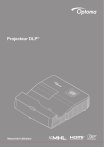
Lien public mis à jour
Le lien public vers votre chat a été mis à jour.